HTX Otwórz konto - HTX Poland - HTX Polska
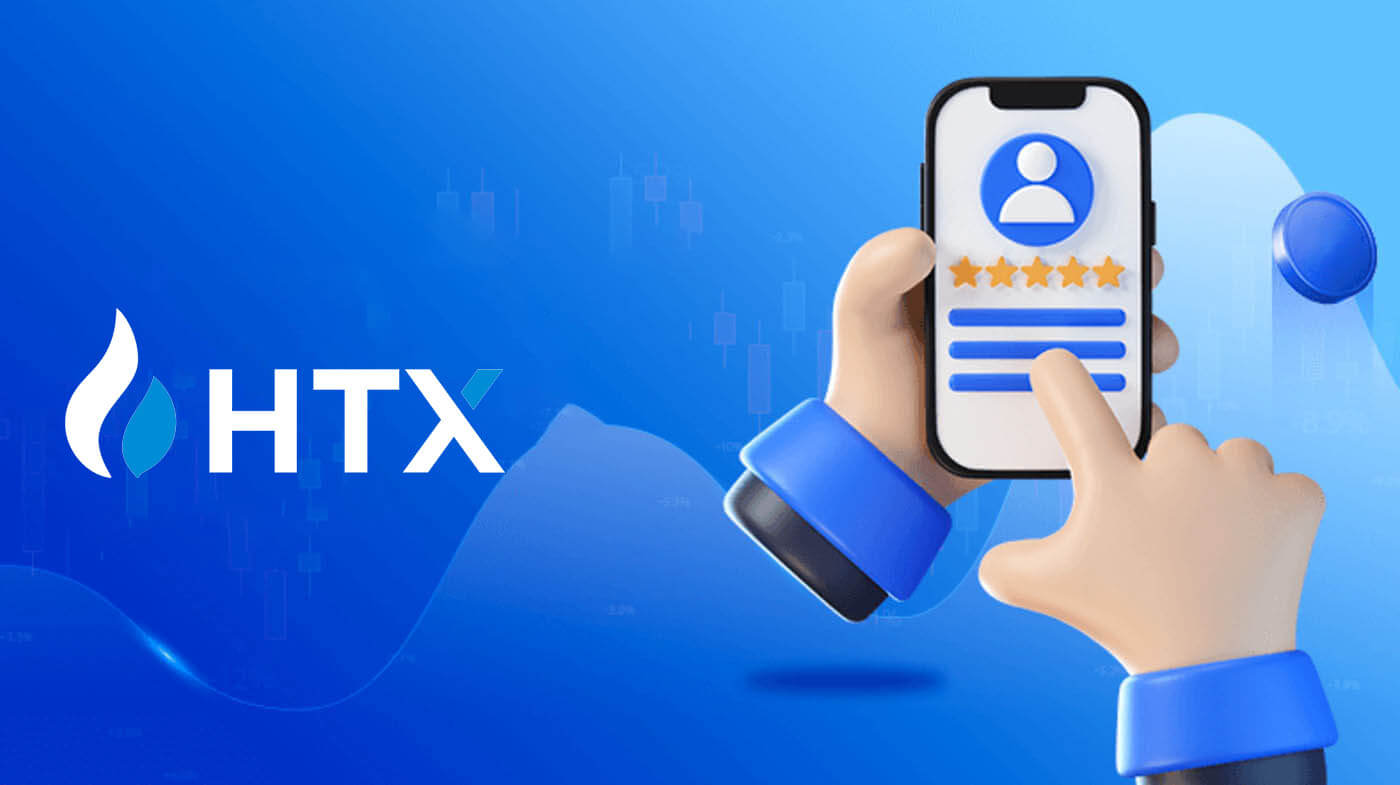
Jak otworzyć konto na HTX
Jak otworzyć konto w HTX za pomocą adresu e-mail lub numeru telefonu
1. Przejdź do strony internetowej HTX i kliknij [Zarejestruj się] lub [Zarejestruj się teraz].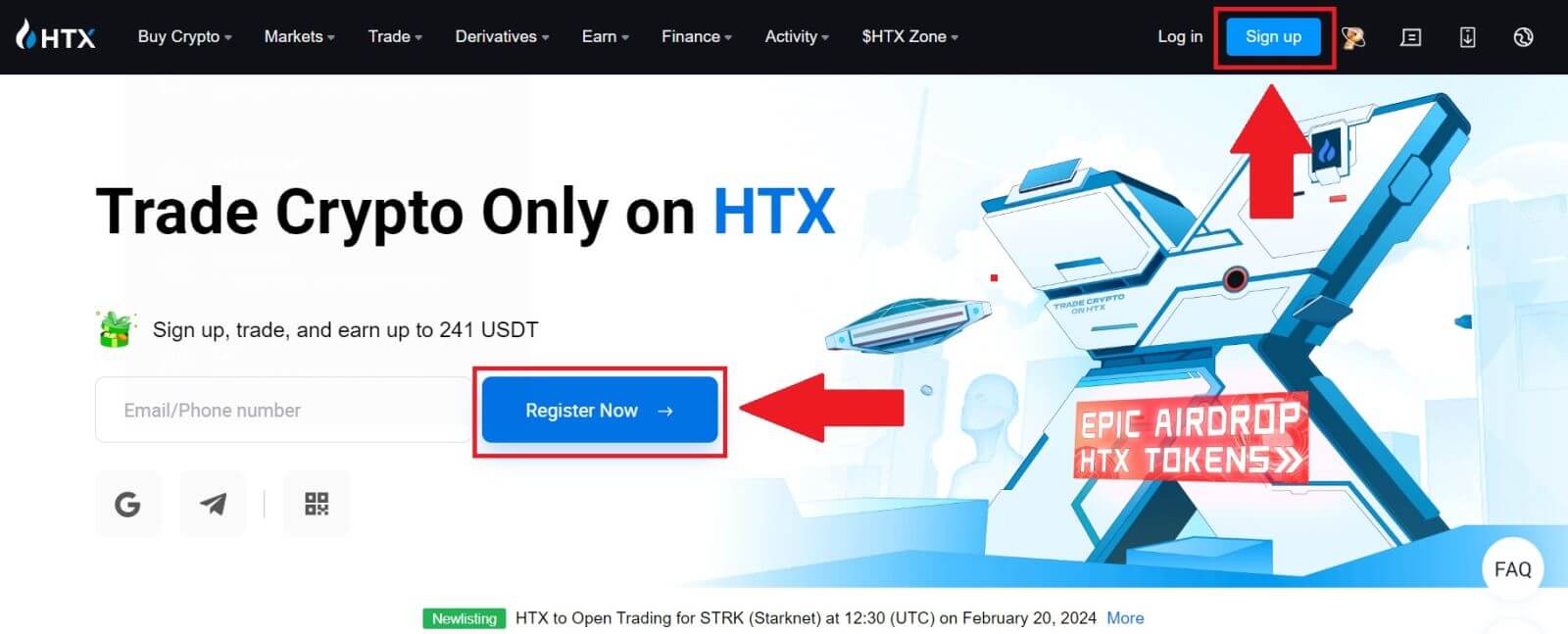
2. Wybierz [E-mail] lub [Numer telefonu] i wprowadź swój adres e-mail lub numer telefonu. Następnie kliknij [Dalej].
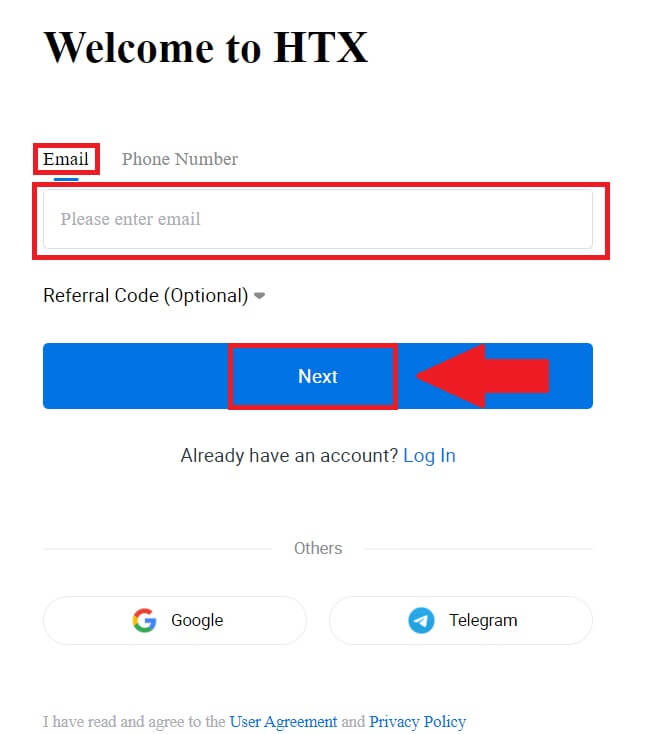
3. Otrzymasz 6-cyfrowy kod weryfikacyjny na swój adres e-mail lub numer telefonu. Wpisz kod i kliknij [Potwierdź].
Jeżeli nie otrzymałeś żadnego kodu weryfikacyjnego, kliknij [Wyślij ponownie] . 

4. Utwórz bezpieczne hasło do swojego konta i kliknij [Rozpocznij swoją podróż HTX].
Notatka:
- Twoje hasło musi zawierać co najmniej 8 znaków.
- Co najmniej 2 z następujących elementów : cyfry, litery alfabetu i znaki specjalne.
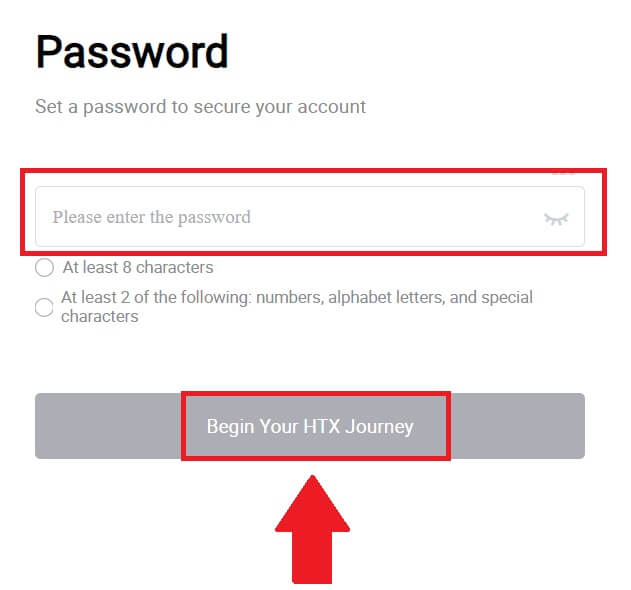
5. Gratulacje, pomyślnie zarejestrowałeś konto w HTX.
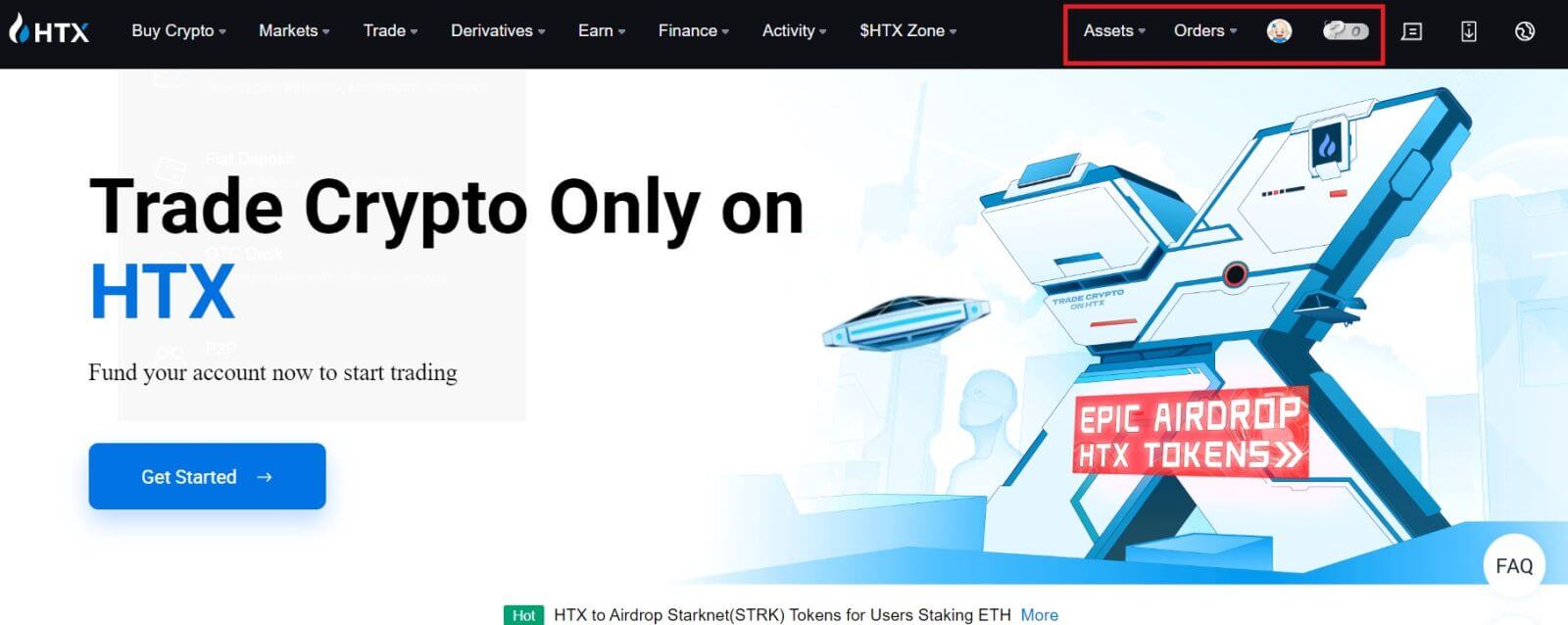
Jak otworzyć konto na HTX w Google
1. Przejdź do strony internetowej HTX i kliknij [Zarejestruj się] lub [Zarejestruj się teraz].
2. Kliknij przycisk [ Google ]. 
3. Otworzy się okno logowania, w którym należy wpisać swój adres e-mail i kliknąć przycisk [Dalej] . 
4. Następnie wprowadź hasło do swojego konta Google i kliknij [Dalej] . 
5. Kliknij [Kontynuuj] , aby potwierdzić logowanie na swoje konto Google.  6. Kliknij [Utwórz konto HTX], aby kontynuować.
6. Kliknij [Utwórz konto HTX], aby kontynuować. 
7. Wybierz [E-mail] lub [Numer telefonu] i wprowadź swój adres e-mail lub numer telefonu. Następnie kliknij [Zarejestruj się i powiąż].

8. Na swój adres e-mail lub numer telefonu otrzymasz 6-cyfrowy kod weryfikacyjny. Wpisz kod i kliknij [Potwierdź].
Jeżeli nie otrzymałeś żadnego kodu weryfikacyjnego, kliknij [Wyślij ponownie] . 

9. Utwórz bezpieczne hasło do swojego konta i kliknij [Rozpocznij swoją podróż HTX].
Notatka:
- Twoje hasło musi zawierać co najmniej 8 znaków.
- Co najmniej 2 z następujących elementów : cyfry, litery alfabetu i znaki specjalne.

10. Gratulacje! Pomyślnie zarejestrowałeś się w HTX za pośrednictwem Google. 
Jak otworzyć konto na HTX za pomocą Telegramu
1. Przejdź do strony internetowej HTX i kliknij [Zarejestruj się] lub [Zarejestruj się teraz].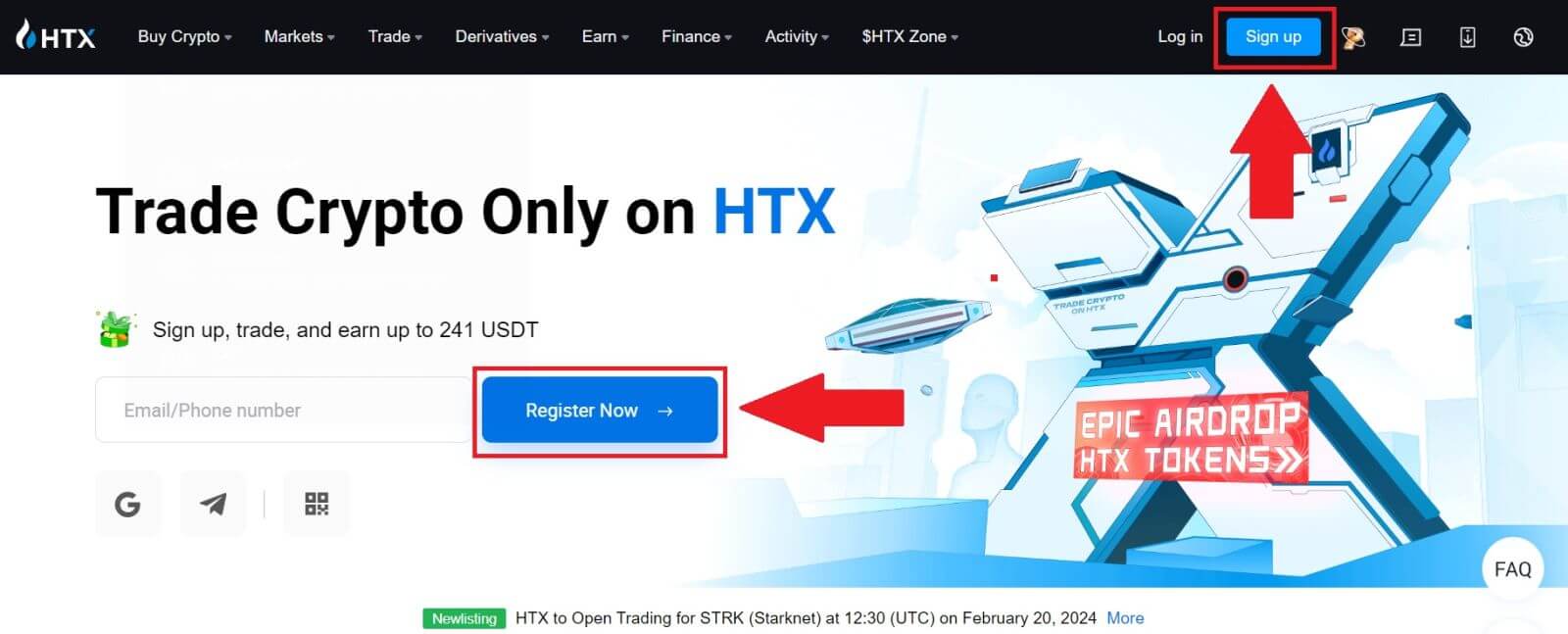
2. Kliknij przycisk [Telegram] .
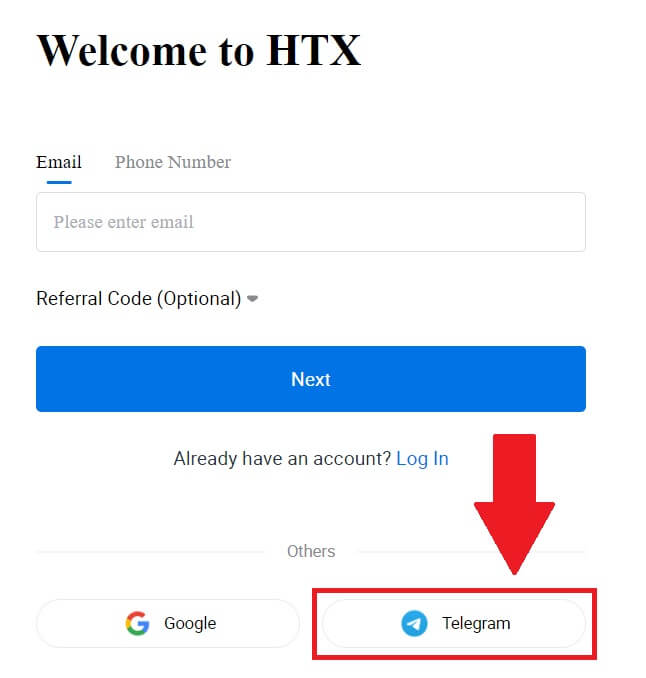
3. Pojawi się wyskakujące okienko. Wprowadź swój numer telefonu , aby zarejestrować się w HTX i kliknij [DALEJ].
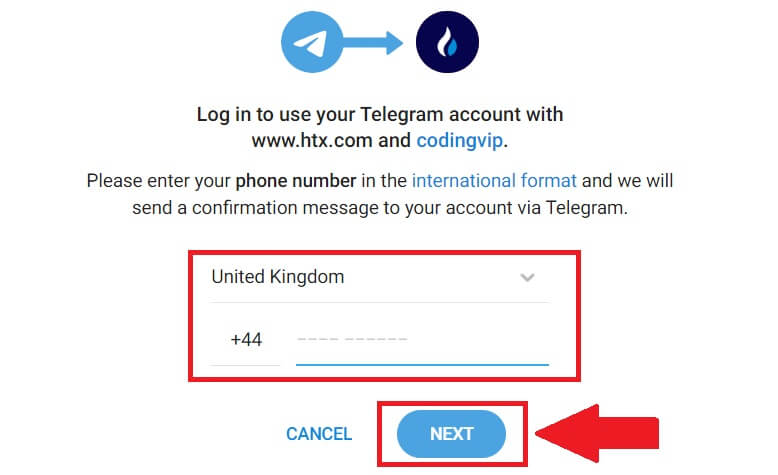
4. Otrzymasz żądanie w aplikacji Telegram. Potwierdź tę prośbę.
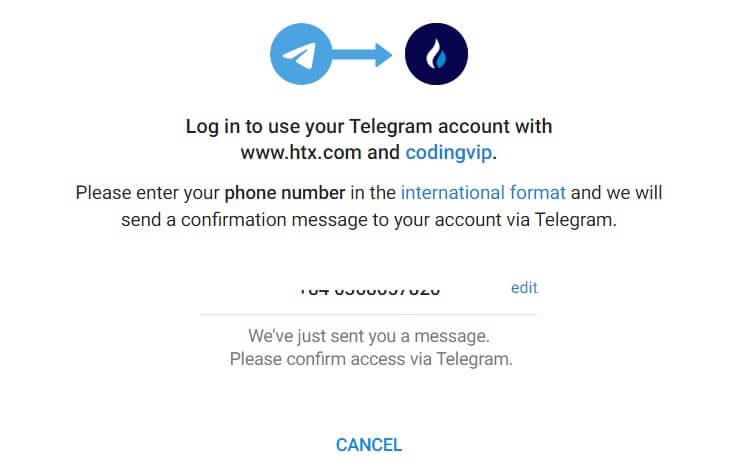
5. Kliknij [AKCEPTUJ] , aby kontynuować rejestrację w HTX przy użyciu danych uwierzytelniających Telegram.
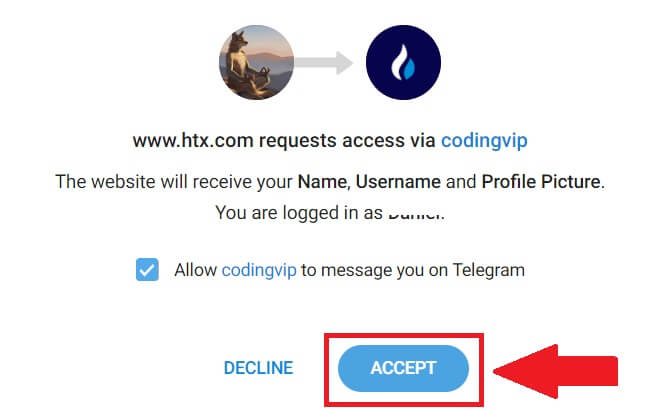
6. Kliknij [Utwórz konto HTX], aby kontynuować. 
7. Wybierz [E-mail] lub [Numer telefonu] i wprowadź swój adres e-mail lub numer telefonu. Następnie kliknij [Zarejestruj się i powiąż].

8. Na swój adres e-mail lub numer telefonu otrzymasz 6-cyfrowy kod weryfikacyjny. Wpisz kod i kliknij [Potwierdź].
Jeżeli nie otrzymałeś żadnego kodu weryfikacyjnego, kliknij [Wyślij ponownie] . 

9. Utwórz bezpieczne hasło do swojego konta i kliknij [Rozpocznij swoją podróż HTX].
Notatka:
- Twoje hasło musi zawierać co najmniej 8 znaków.
- Co najmniej 2 z następujących elementów : cyfry, litery alfabetu i znaki specjalne.
 10. Gratulacje! Pomyślnie zarejestrowałeś się w HTX za pośrednictwem telegramu.
10. Gratulacje! Pomyślnie zarejestrowałeś się w HTX za pośrednictwem telegramu. 
Jak otworzyć konto w aplikacji HTX
1. Aby utworzyć konto do handlu, musisz zainstalować aplikację HTX ze sklepu Google Play lub App Store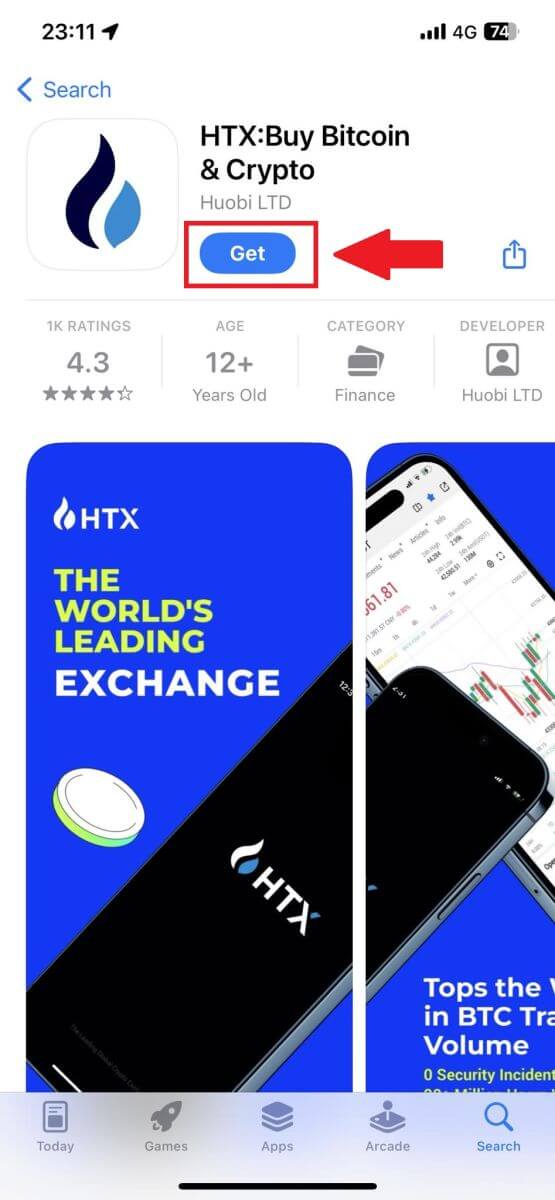
. 2. Otwórz aplikację HTX i dotknij [Zaloguj się/Zarejestruj się] .
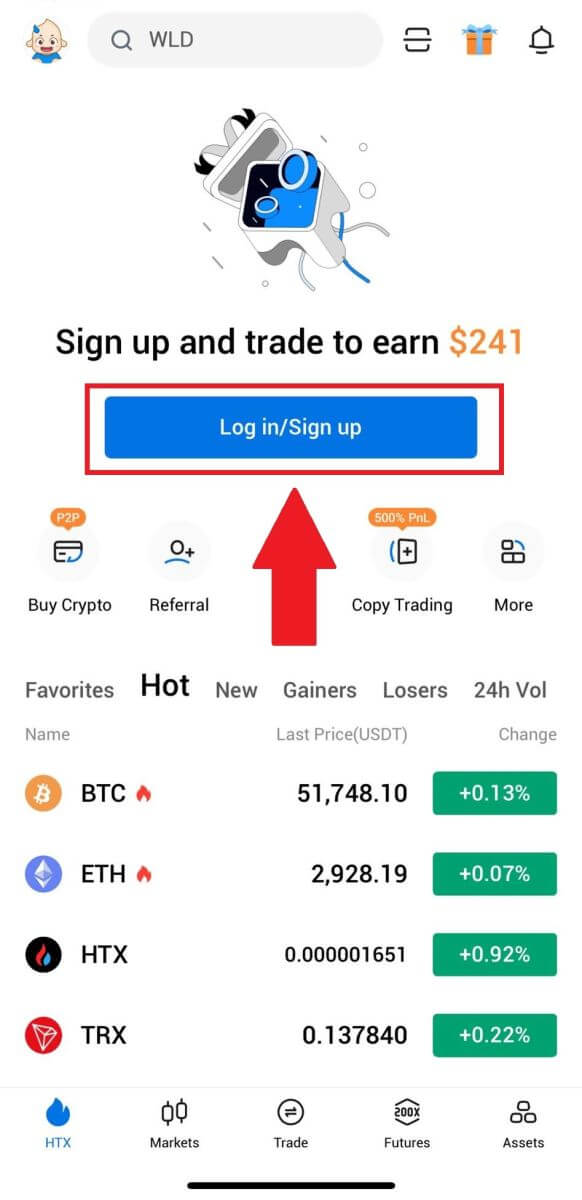
3. Wprowadź swój adres e-mail/numer telefonu komórkowego i kliknij [Dalej].
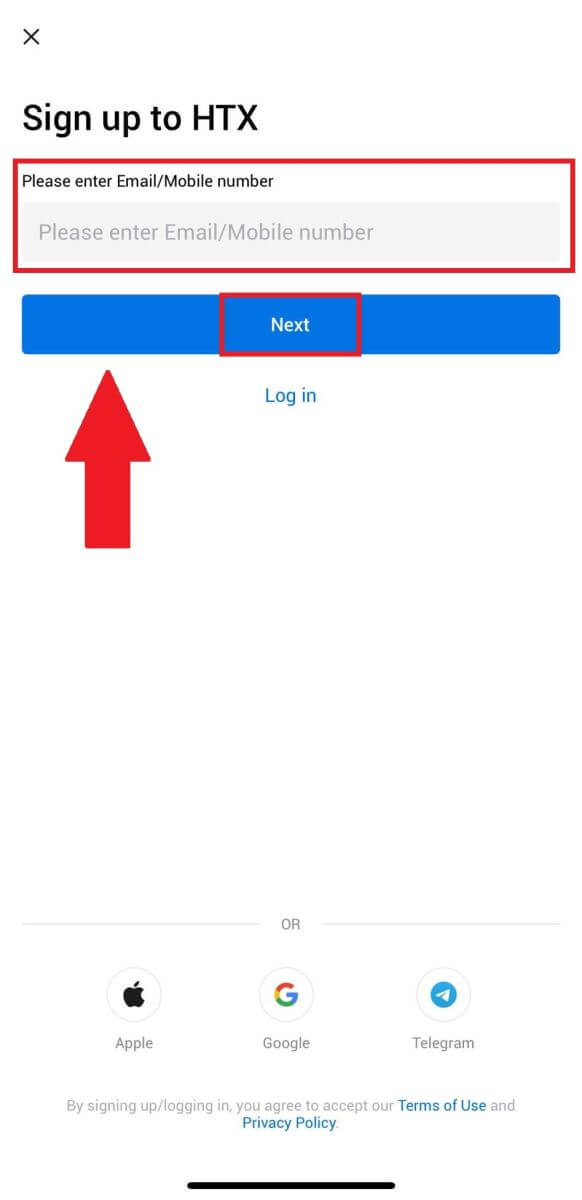
4. Na swój adres e-mail lub numer telefonu otrzymasz 6-cyfrowy kod weryfikacyjny. Wpisz kod, aby kontynuować.
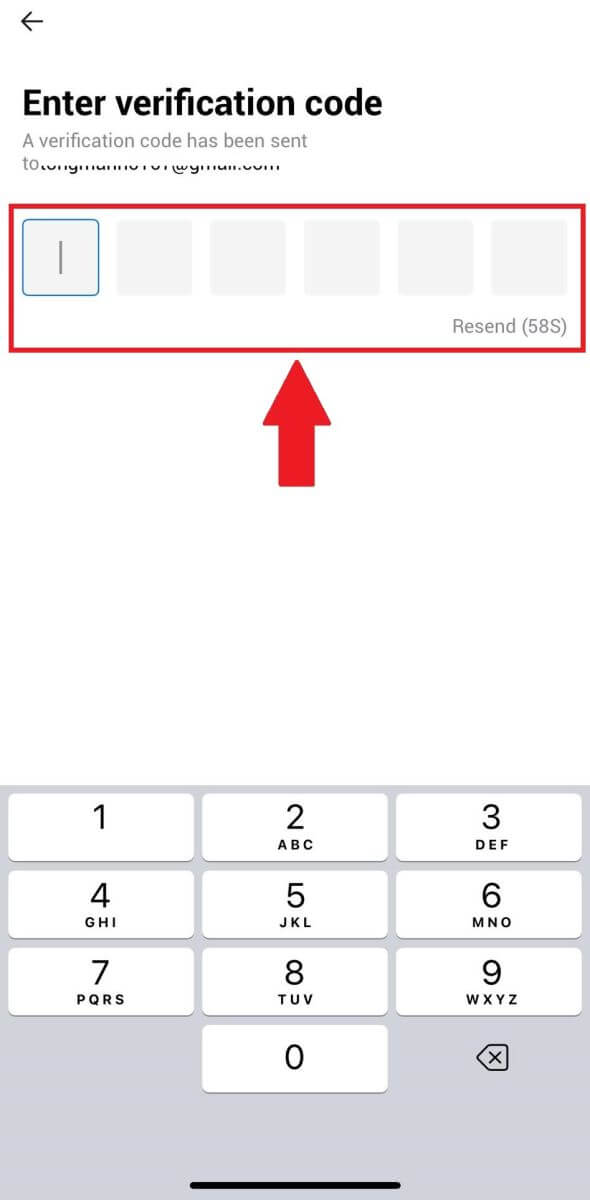
5. Utwórz bezpieczne hasło do swojego konta i kliknij [Rejestracja zakończona].
Notatka:
- Twoje hasło musi zawierać co najmniej 8 znaków.
- Co najmniej 2 z następujących elementów : cyfry, litery alfabetu i znaki specjalne.
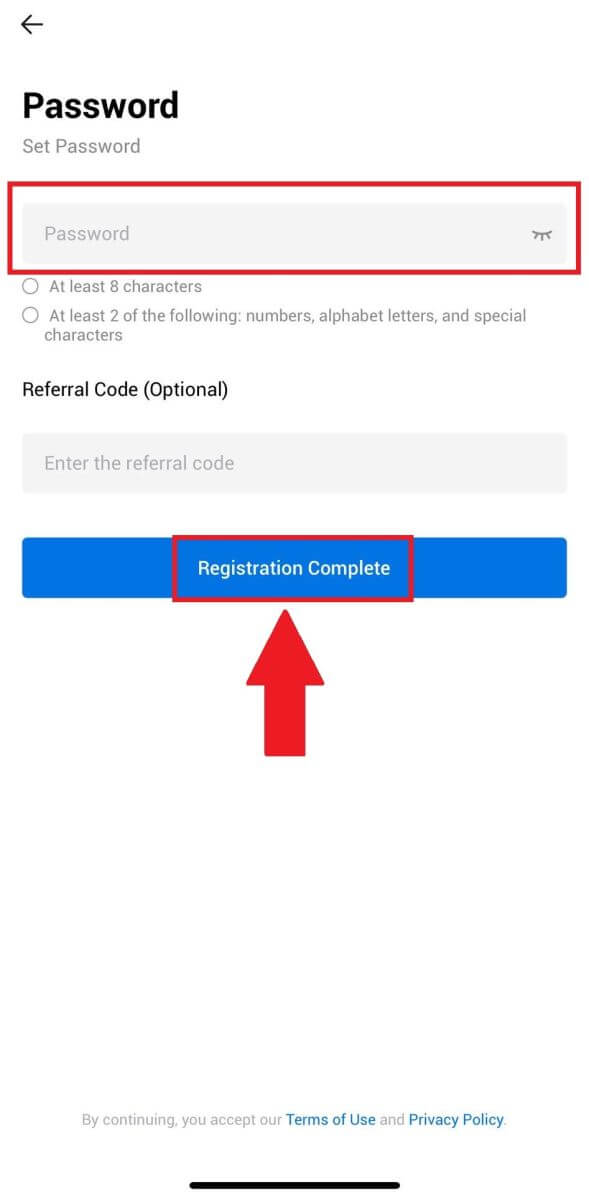
6. Gratulacje, pomyślnie zarejestrowałeś się w aplikacji HTX.
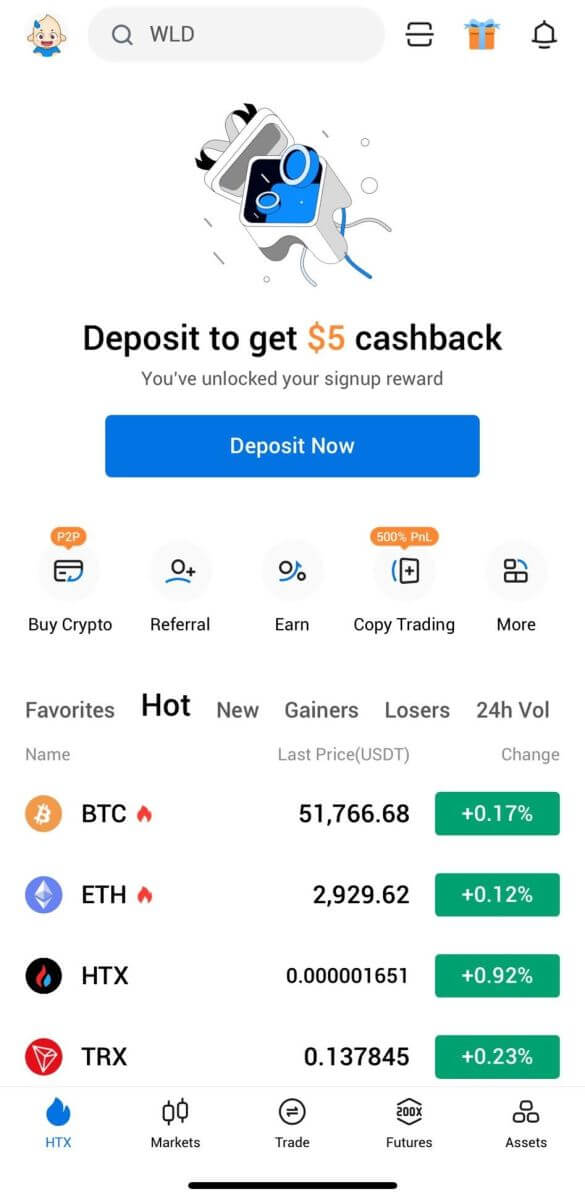
Możesz też zarejestrować się w aplikacji HTX, korzystając z innych metod.
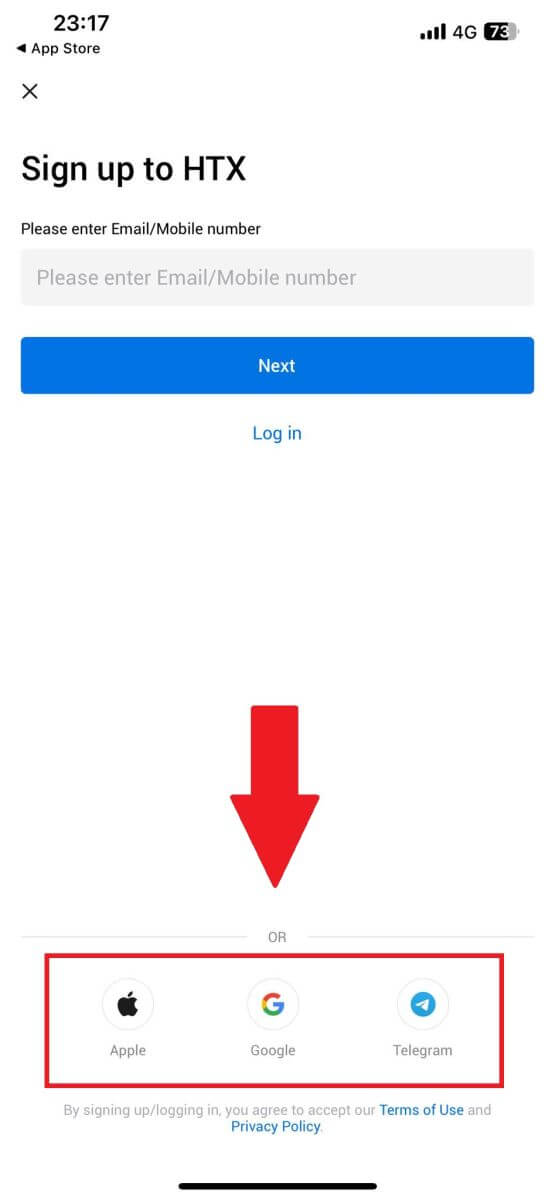
Często zadawane pytania (FAQ)
Dlaczego nie mogę odbierać wiadomości e-mail od HTX?
Jeśli nie otrzymujesz wiadomości e-mail wysyłanych od HTX, postępuj zgodnie z poniższymi instrukcjami, aby sprawdzić ustawienia swojej poczty e-mail:Czy jesteś zalogowany na adres e-mail zarejestrowany na Twoim koncie HTX? Czasami możesz zostać wylogowany z poczty e-mail na swoim urządzeniu i dlatego nie możesz widzieć wiadomości e-mail HTX. Proszę zalogować się i odświeżyć.
Czy sprawdziłeś folder spamu w swojej poczcie? Jeśli okaże się, że Twój dostawca usług e-mail umieszcza wiadomości e-mail HTX w folderze ze spamem, możesz oznaczyć je jako „bezpieczne”, dodając adresy e-mail HTX do białej listy. Aby to skonfigurować, zapoznaj się z artykułem Jak umieścić na białej liście wiadomości e-mail HTX.
Czy funkcjonalność Twojego klienta poczty e-mail lub usługodawcy jest prawidłowa? Aby mieć pewność, że zapora sieciowa lub program antywirusowy nie powoduje konfliktu zabezpieczeń, możesz sprawdzić ustawienia serwera poczty e-mail.
Czy Twoja skrzynka odbiorcza jest wypełniona e-mailami? Jeśli osiągniesz limit, nie będziesz mógł wysyłać ani odbierać e-maili. Aby zwolnić miejsce na nowe e-maile, możesz usunąć niektóre starsze.
Zarejestruj się, używając popularnych adresów e-mail, takich jak Gmail, Outlook itp., Jeśli to w ogóle możliwe.
Dlaczego nie mogę otrzymać kodów weryfikacyjnych SMS-em?
HTX zawsze pracuje nad poprawą komfortu użytkowania, rozszerzając zakres uwierzytelniania SMS. Niemniej jednak niektóre kraje i regiony nie są obecnie obsługiwane. Jeśli nie możesz włączyć uwierzytelniania SMS, sprawdź naszą globalną listę zasięgu wiadomości SMS, aby sprawdzić, czy Twoja lokalizacja jest objęta usługą. Jeśli Twojej lokalizacji nie ma na liście, użyj uwierzytelniania Google jako podstawowego uwierzytelniania dwuskładnikowego.
Jeśli nadal nie możesz odbierać kodów SMS, nawet po aktywowaniu uwierzytelniania SMS, lub jeśli obecnie mieszkasz w kraju lub regionie objętym naszą globalną listą zasięgu SMS, należy podjąć następujące działania:
- Upewnij się, że na Twoim urządzeniu mobilnym jest silny sygnał sieciowy.
- Wyłącz w swoim telefonie wszelkie programy blokujące połączenia, zaporę sieciową, programy antywirusowe i/lub programy wywołujące, które mogą uniemożliwiać działanie naszego kodu SMS.
- Włącz ponownie telefon.
- Zamiast tego wypróbuj weryfikację głosową.
Jak zmienić moje konto e-mail w HTX?
1. Wejdź na stronę HTX i kliknij ikonę profilu. 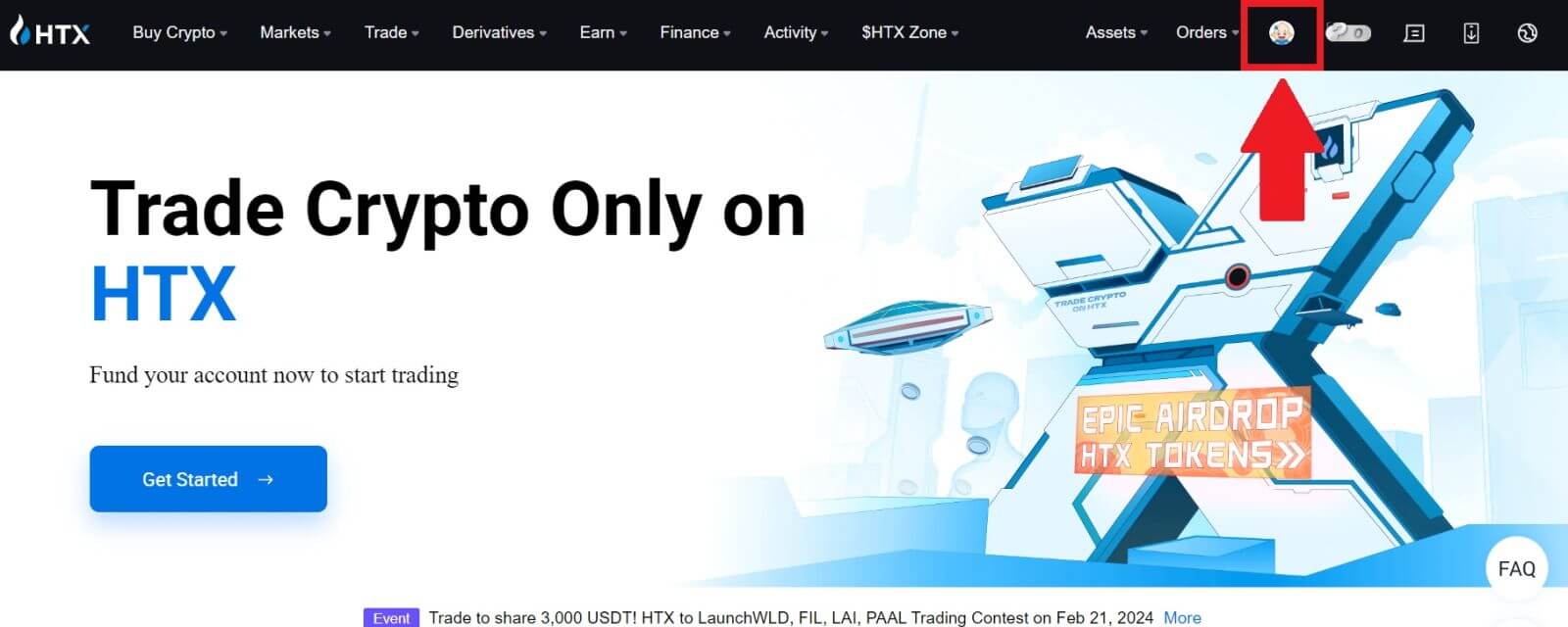
2. W sekcji e-mail kliknij [Zmień adres e-mail].
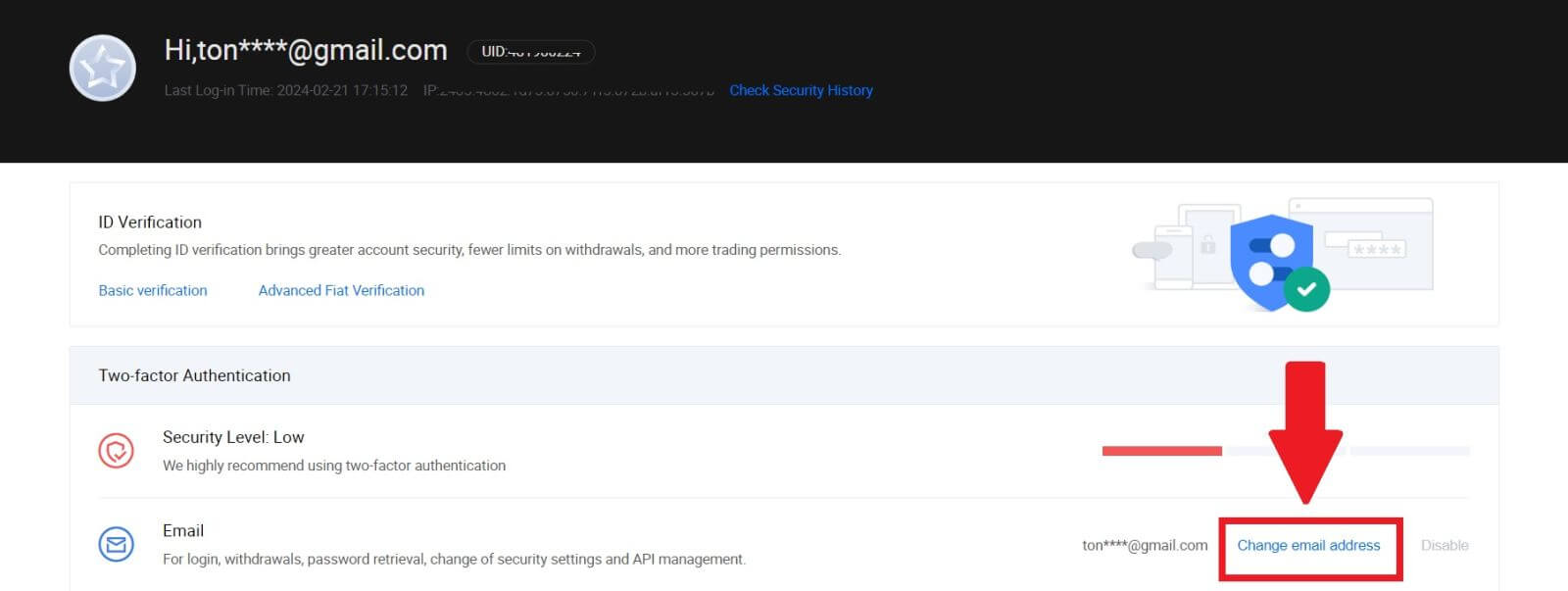
3. Wprowadź swój kod weryfikacyjny e-mail, klikając [Uzyskaj weryfikację]. Następnie kliknij [Potwierdź], aby kontynuować.
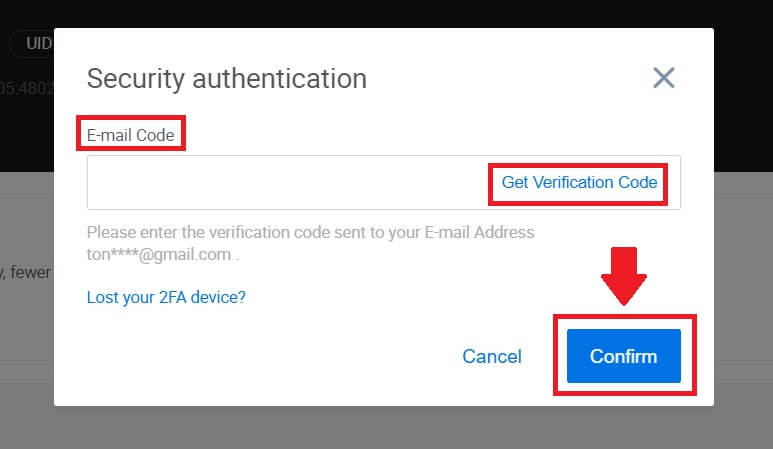
4. Wprowadź swój nowy adres e-mail i nowy kod weryfikacyjny adresu e-mail, a następnie kliknij [Potwierdź]. Następnie pomyślnie zmieniłeś swój adres e-mail.
Notatka:
- Po zmianie adresu e-mail konieczne będzie ponowne zalogowanie się.
- Ze względu na bezpieczeństwo Twojego konta wypłaty zostaną tymczasowo zawieszone na 24 godziny po zmianie adresu e-mail
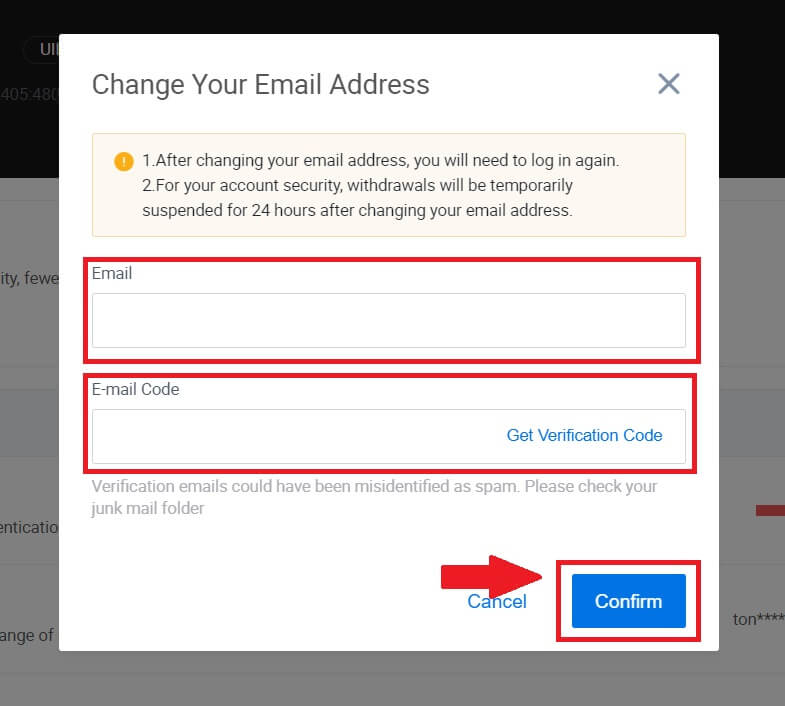
Jak zalogować się na konto do HTX
Jak zalogować się do HTX przy użyciu adresu e-mail i numeru telefonu
1. Wejdź na stronę HTX i kliknij [Zaloguj się].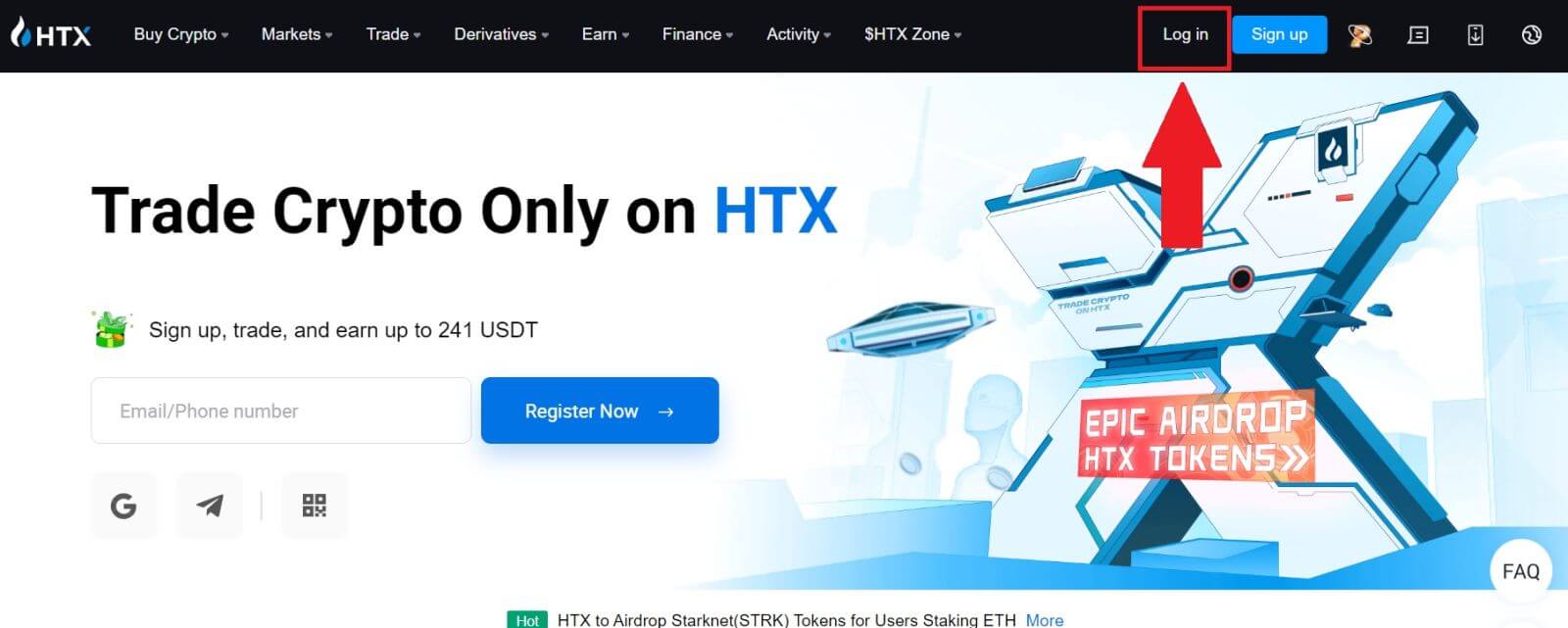
2. Wybierz i wprowadź swój adres e-mail/numer telefonu , wprowadź bezpieczne hasło i kliknij [Zaloguj się].
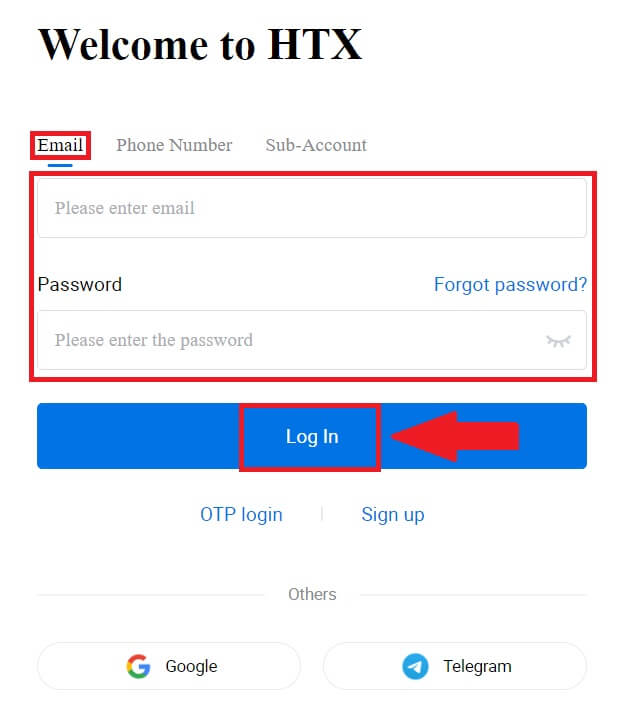
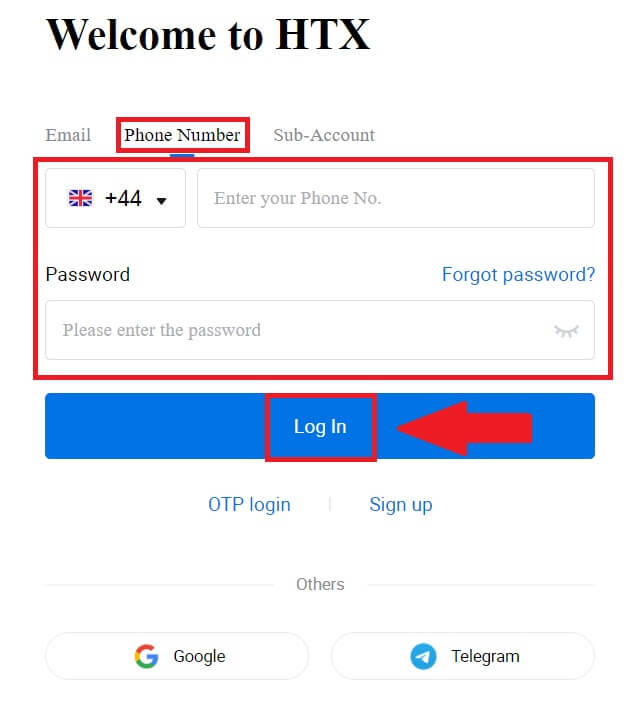
3. Kliknij [Kliknij, aby wysłać] , aby otrzymać 6-cyfrowy kod weryfikacyjny na swój adres e-mail lub numer telefonu. Wpisz kod i kliknij [Potwierdź] , aby kontynuować.
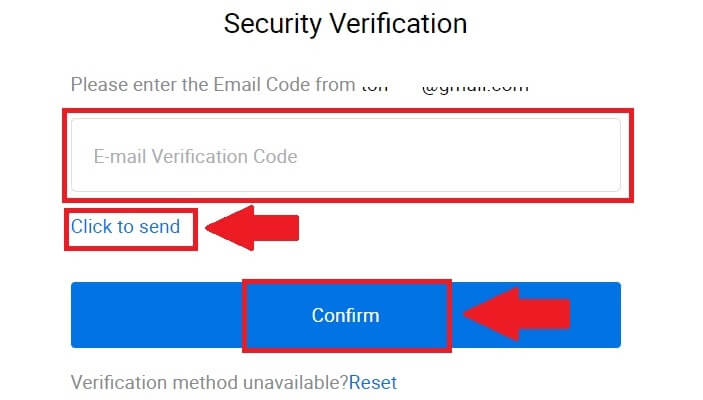
4. Po wprowadzeniu prawidłowego kodu weryfikacyjnego możesz z powodzeniem używać swojego konta HTX do handlu.
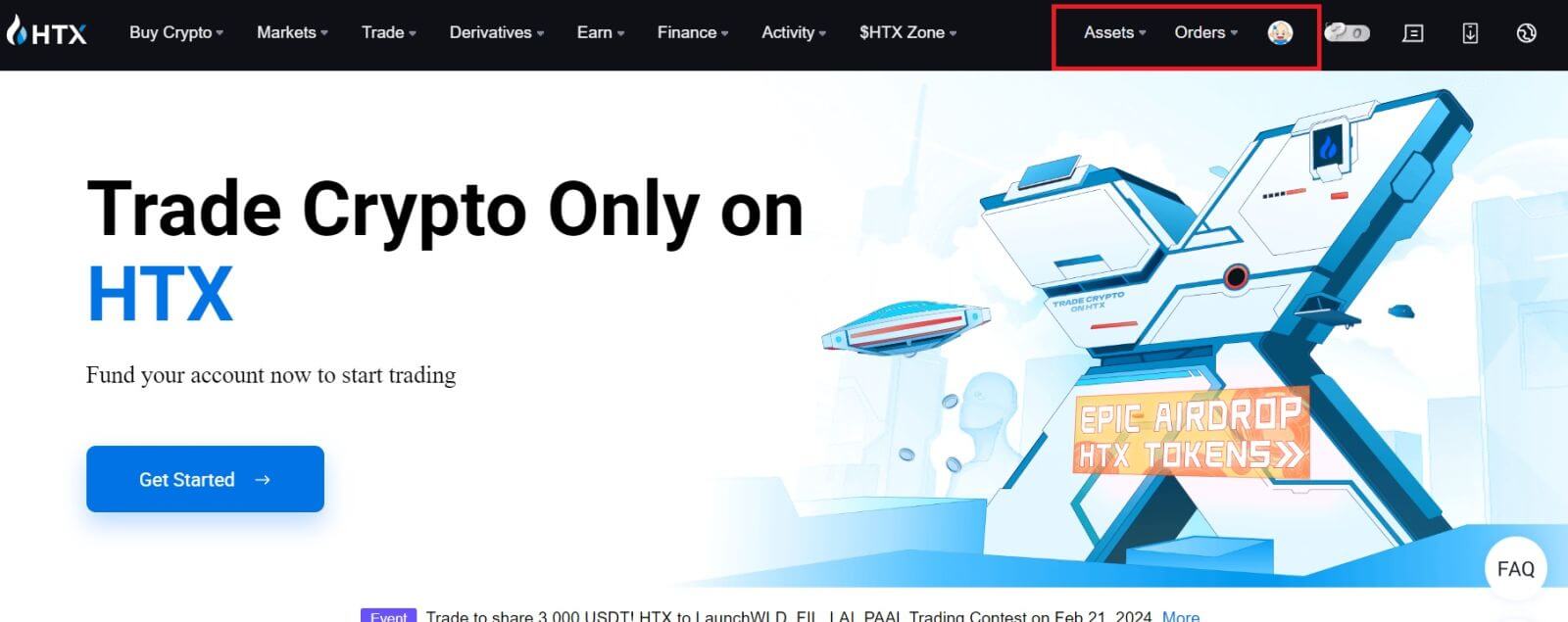
Jak zalogować się do HTX za pomocą konta Google
1. Wejdź na stronę HTX i kliknij [Zaloguj się].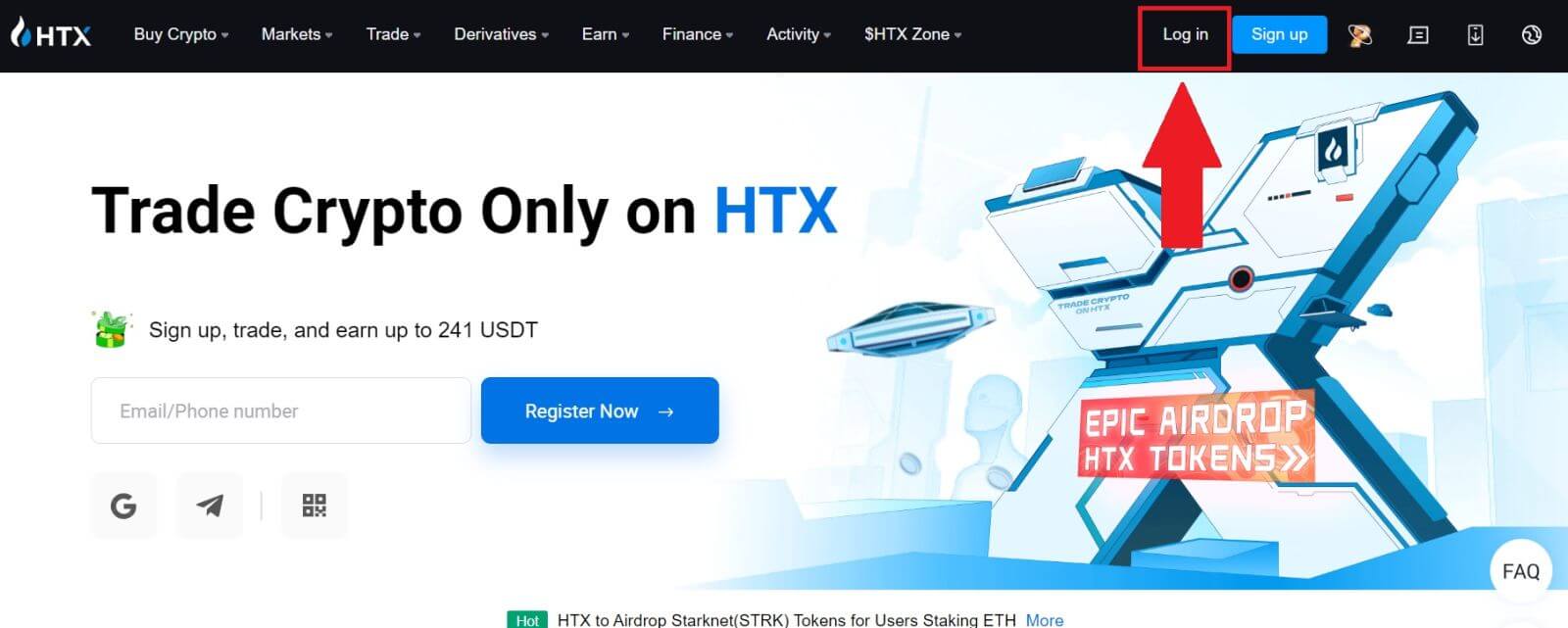
2. Na stronie logowania znajdziesz różne opcje logowania. Wyszukaj i wybierz przycisk [Google] .
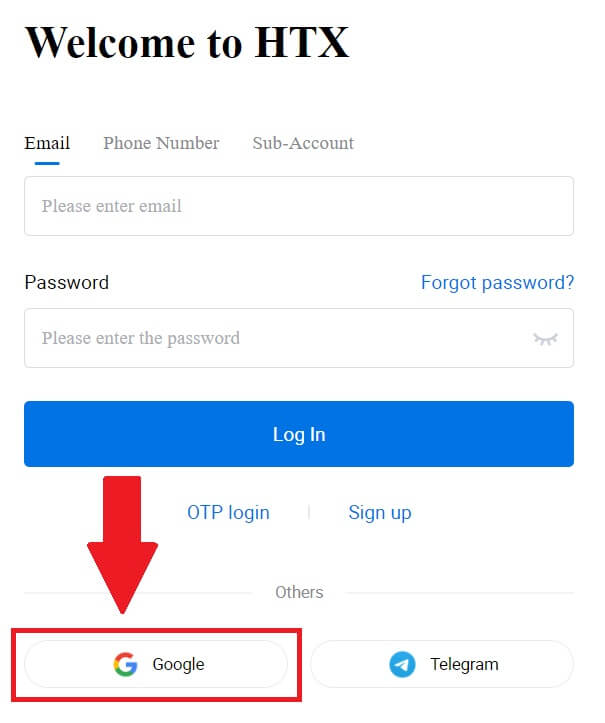 3. Pojawi się nowe okno lub wyskakujące okienko, wprowadź konto Google, do którego chcesz się zalogować i kliknij [Dalej].
3. Pojawi się nowe okno lub wyskakujące okienko, wprowadź konto Google, do którego chcesz się zalogować i kliknij [Dalej].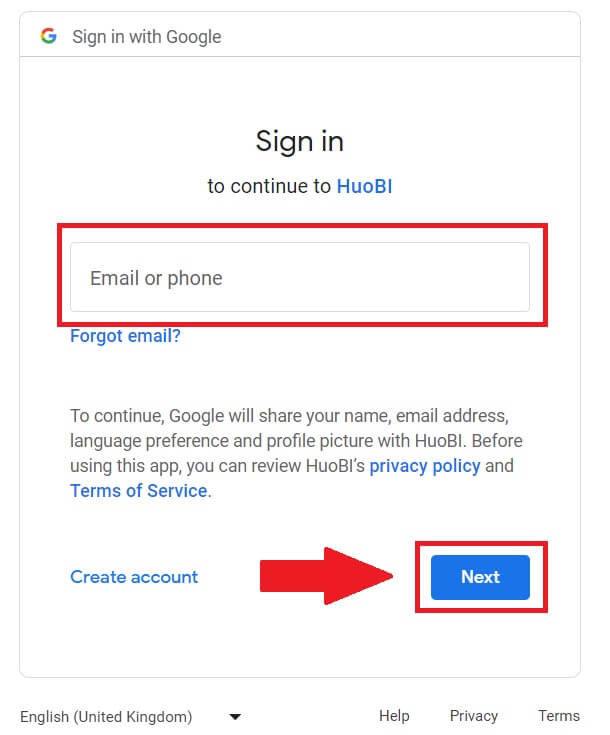
4. Wpisz swoje hasło i kliknij [Dalej].
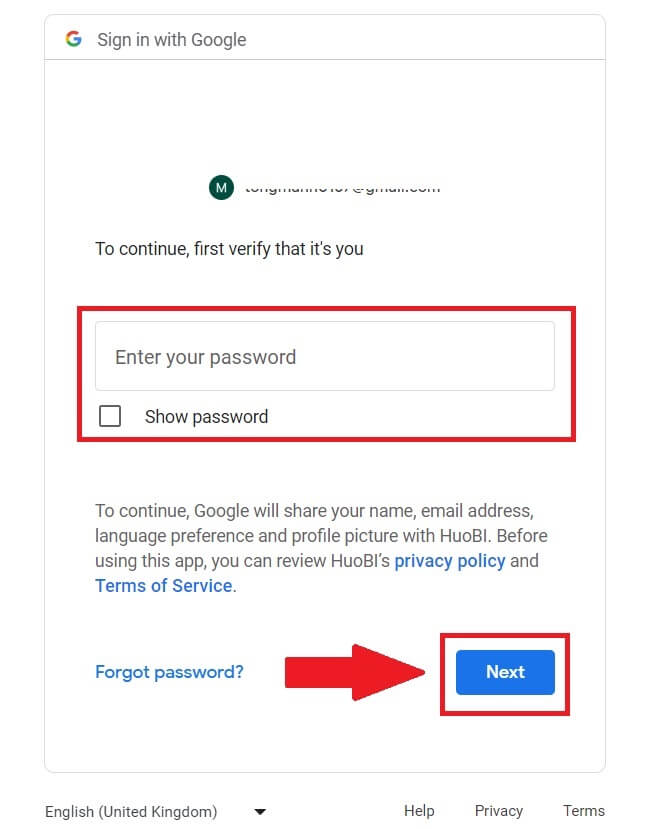
5. Zostaniesz przekierowany na stronę z łączem, kliknij [Powiąż wychodzące konto].

6. Wybierz i wprowadź swój adres e-mail/numer telefonu i kliknij [Dalej] .

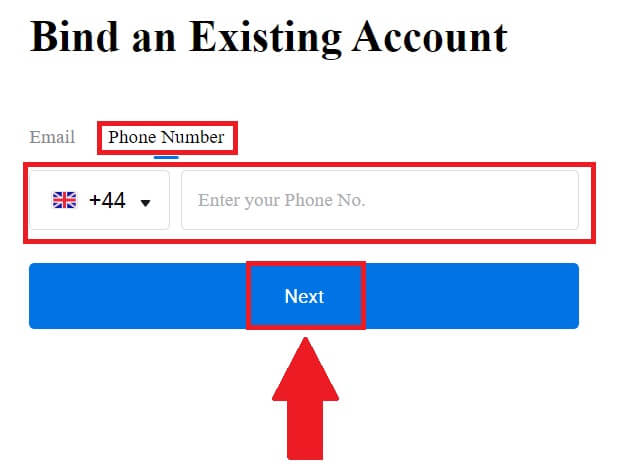
7. Otrzymasz 6-cyfrowy kod weryfikacyjny na swój adres e-mail lub numer telefonu. Wpisz kod i kliknij [Potwierdź].
Jeżeli nie otrzymałeś żadnego kodu weryfikacyjnego, kliknij [Wyślij ponownie] .
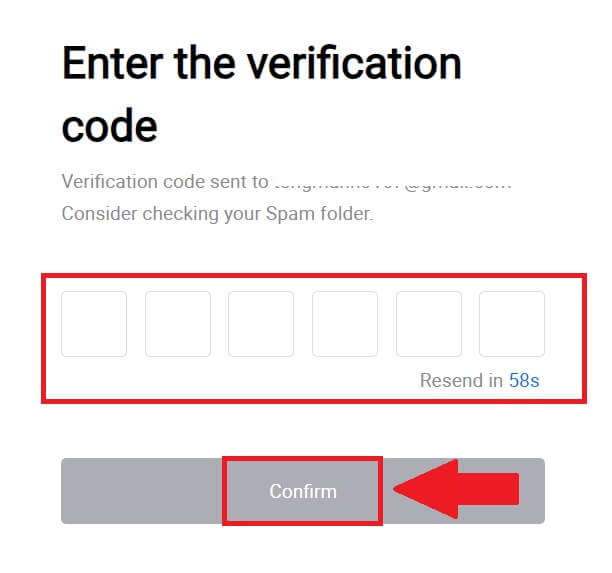
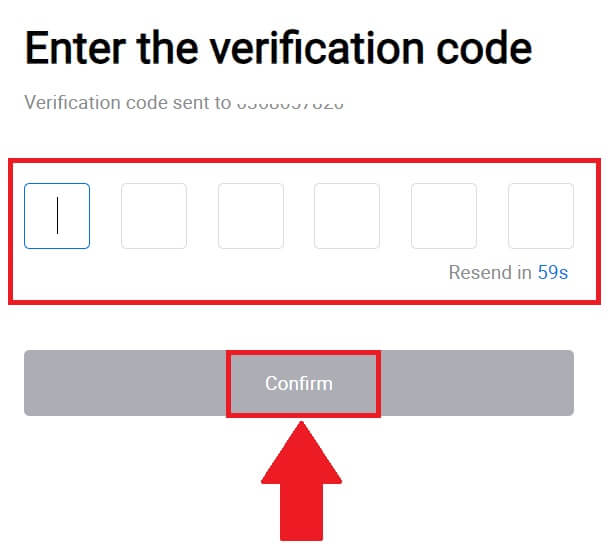 8. Wpisz swoje hasło i kliknij [Potwierdź].
8. Wpisz swoje hasło i kliknij [Potwierdź].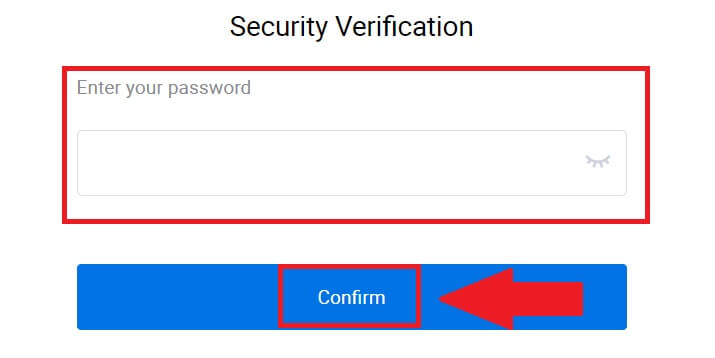
9. Po wpisaniu prawidłowego hasła możesz z powodzeniem używać swojego konta HTX do handlu. 
Jak zalogować się do HTX za pomocą konta Telegram
1. Wejdź na stronę HTX i kliknij [Zaloguj się].
2. Na stronie logowania znajdziesz różne opcje logowania. Znajdź i wybierz przycisk [Telegram] .  3. Pojawi się wyskakujące okienko. Wprowadź swój numer telefonu , aby zalogować się do HTX i kliknij [DALEJ].
3. Pojawi się wyskakujące okienko. Wprowadź swój numer telefonu , aby zalogować się do HTX i kliknij [DALEJ].
4. Otrzymasz żądanie w aplikacji Telegram. Potwierdź tę prośbę. 
5. Kliknij [AKCEPTUJ] , aby kontynuować rejestrację w HTX przy użyciu danych uwierzytelniających Telegram.
6. Zostaniesz przekierowany na stronę z łączem, kliknij [Powiąż wychodzące konto].
7. Wybierz i wprowadź swój adres e-mail/numer telefonu i kliknij [Dalej] . 

8. Na swój adres e-mail lub numer telefonu otrzymasz 6-cyfrowy kod weryfikacyjny. Wpisz kod i kliknij [Potwierdź].
Jeżeli nie otrzymałeś żadnego kodu weryfikacyjnego, kliknij [Wyślij ponownie] . 
 9. Wpisz swoje hasło i kliknij [Potwierdź].
9. Wpisz swoje hasło i kliknij [Potwierdź].
10. Po wpisaniu prawidłowego hasła możesz z powodzeniem używać swojego konta HTX do handlu. 
Jak zalogować się do aplikacji HTX
1. Aby zalogować się na konto HTX w celu handlu, musisz zainstalować aplikację HTX ze sklepu Google Play lub App Store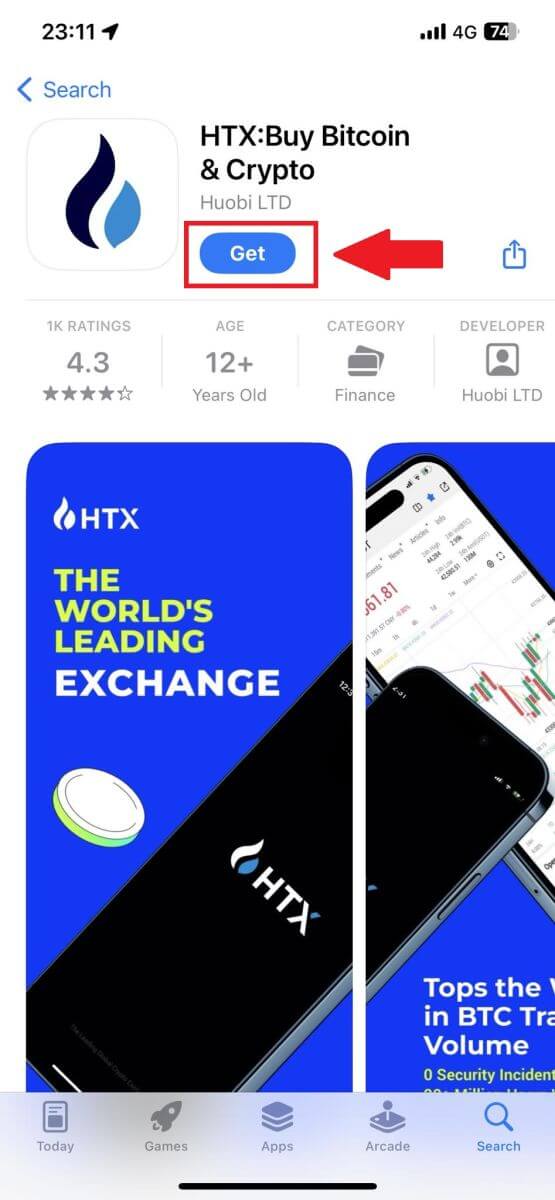
. 2. Otwórz aplikację HTX i dotknij [Zaloguj się/Zarejestruj się] .
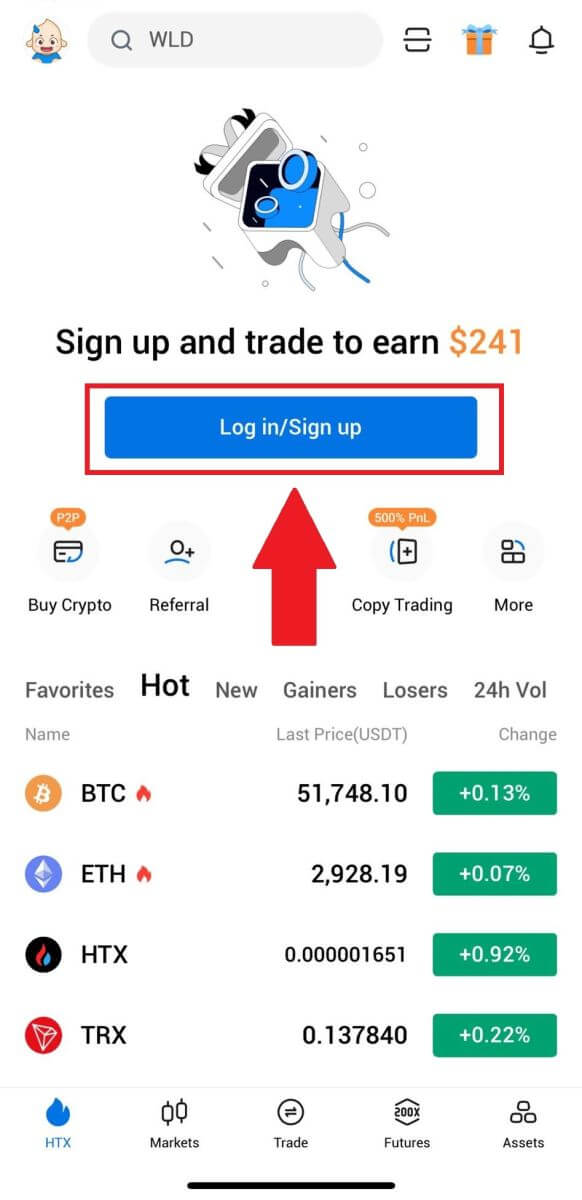
3. Wprowadź zarejestrowany adres e-mail lub numer telefonu i dotknij [Dalej].
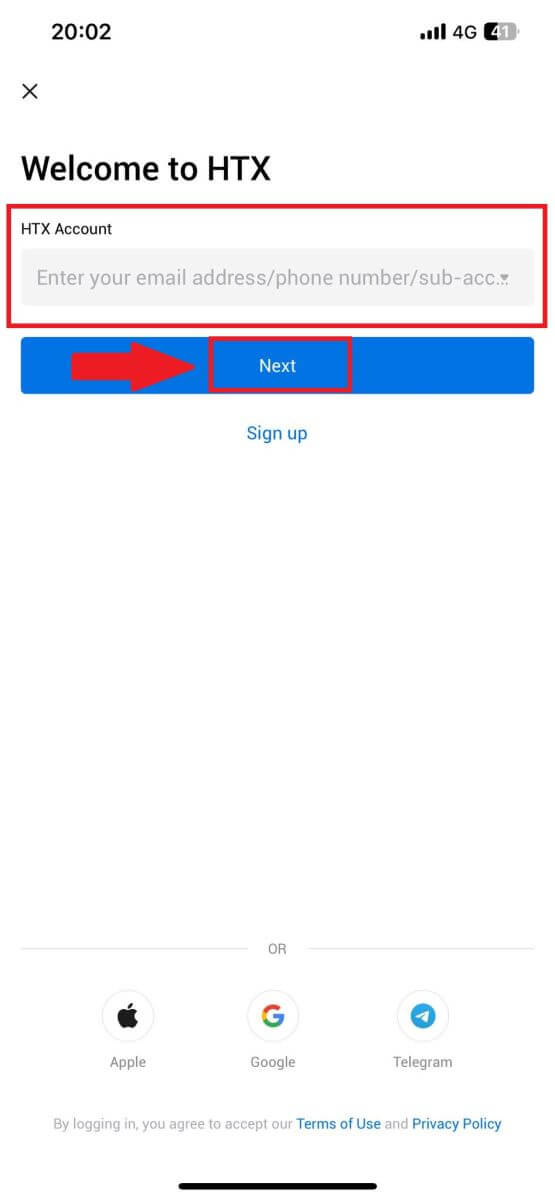
4. Wprowadź swoje bezpieczne hasło i dotknij [Dalej].
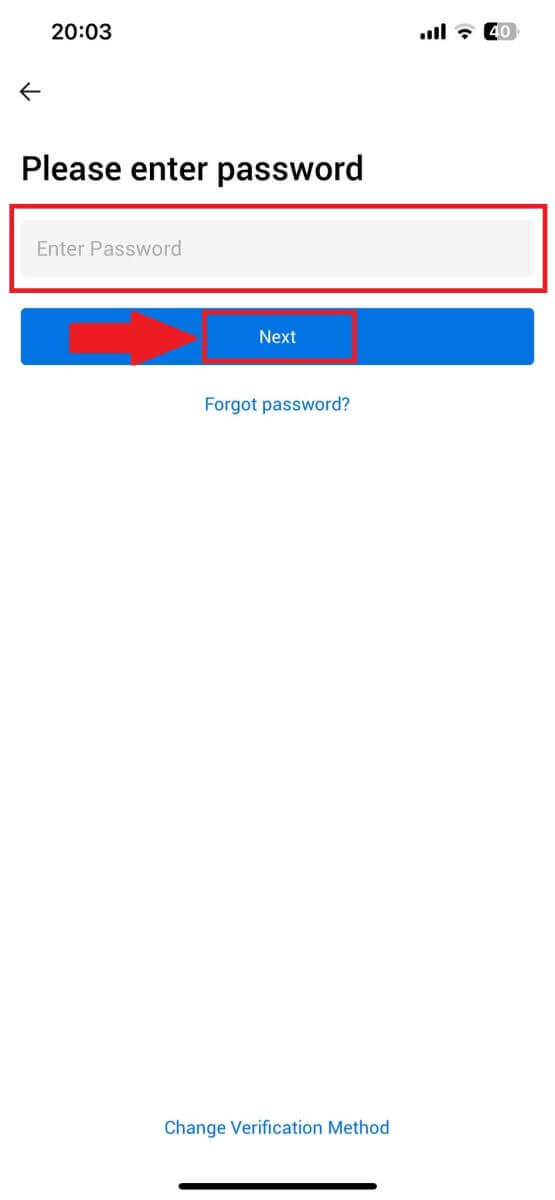
5. Stuknij w [Wyślij] , aby otrzymać i wprowadzić kod weryfikacyjny. Następnie dotknij [Potwierdź], aby kontynuować.
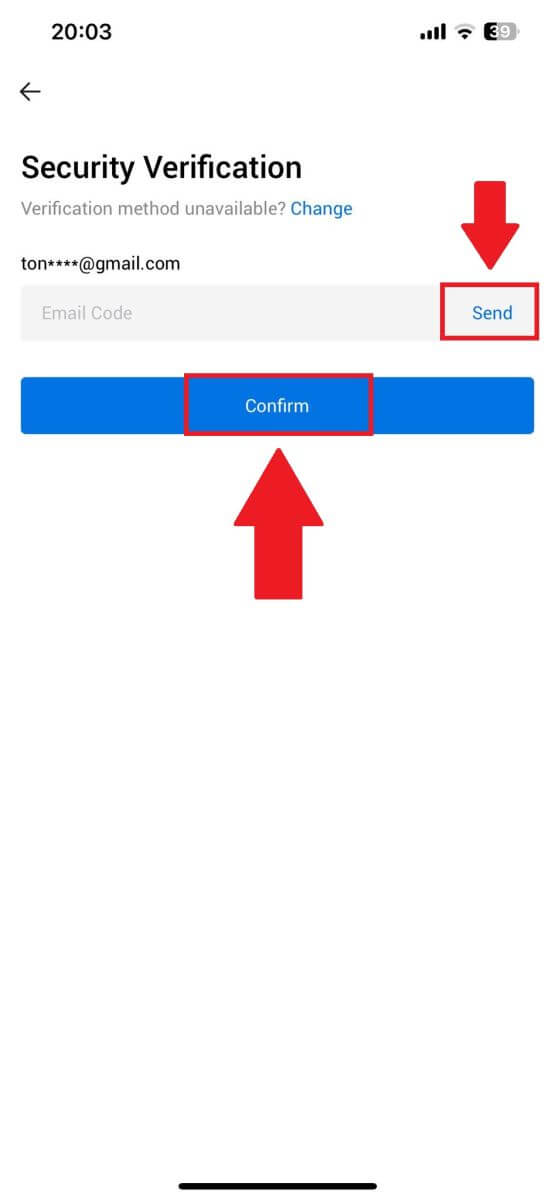
6. Po pomyślnym zalogowaniu uzyskasz dostęp do swojego konta HTX za pośrednictwem aplikacji. Będziesz mógł przeglądać swoje portfolio, handlować kryptowalutami, sprawdzać salda i uzyskiwać dostęp do różnych funkcji oferowanych przez platformę.
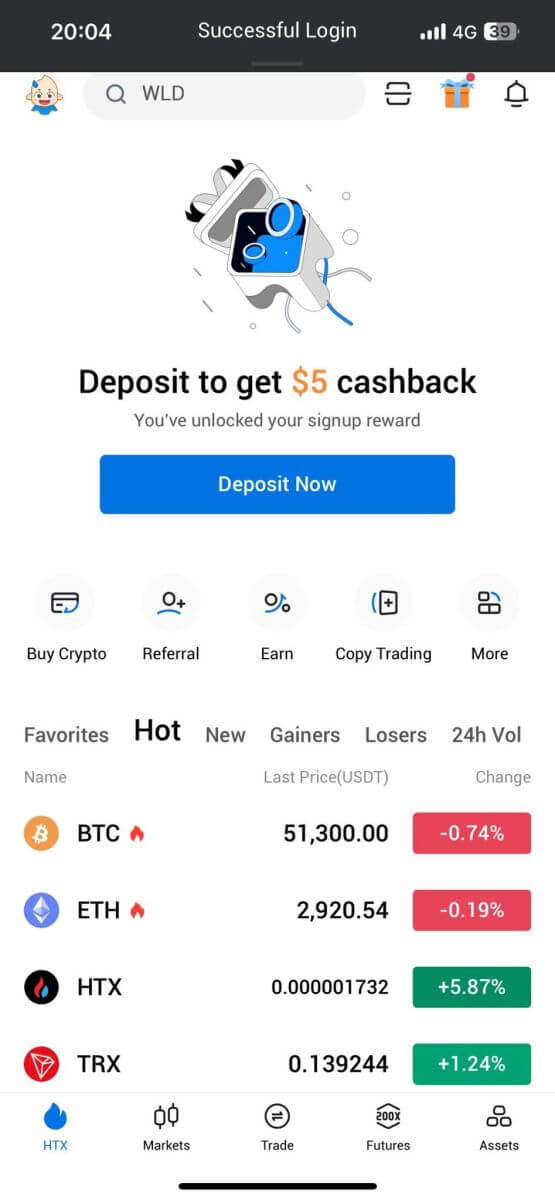
Możesz też zalogować się do aplikacji HTX przy użyciu innych metod.
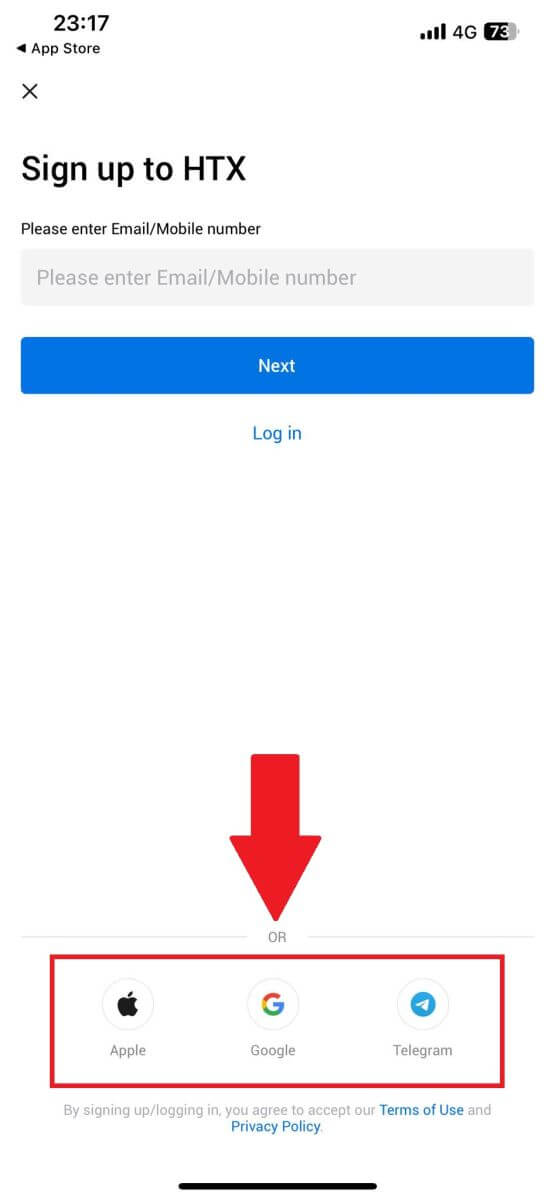
Zapomniałem hasła do konta HTX
Możesz zresetować hasło do swojego konta na stronie internetowej lub w aplikacji HTX. Pamiętaj, że ze względów bezpieczeństwa wypłaty z Twojego konta zostaną zawieszone na 24 godziny po zresetowaniu hasła.1. Wejdź na stronę HTX i kliknij [Zaloguj się].
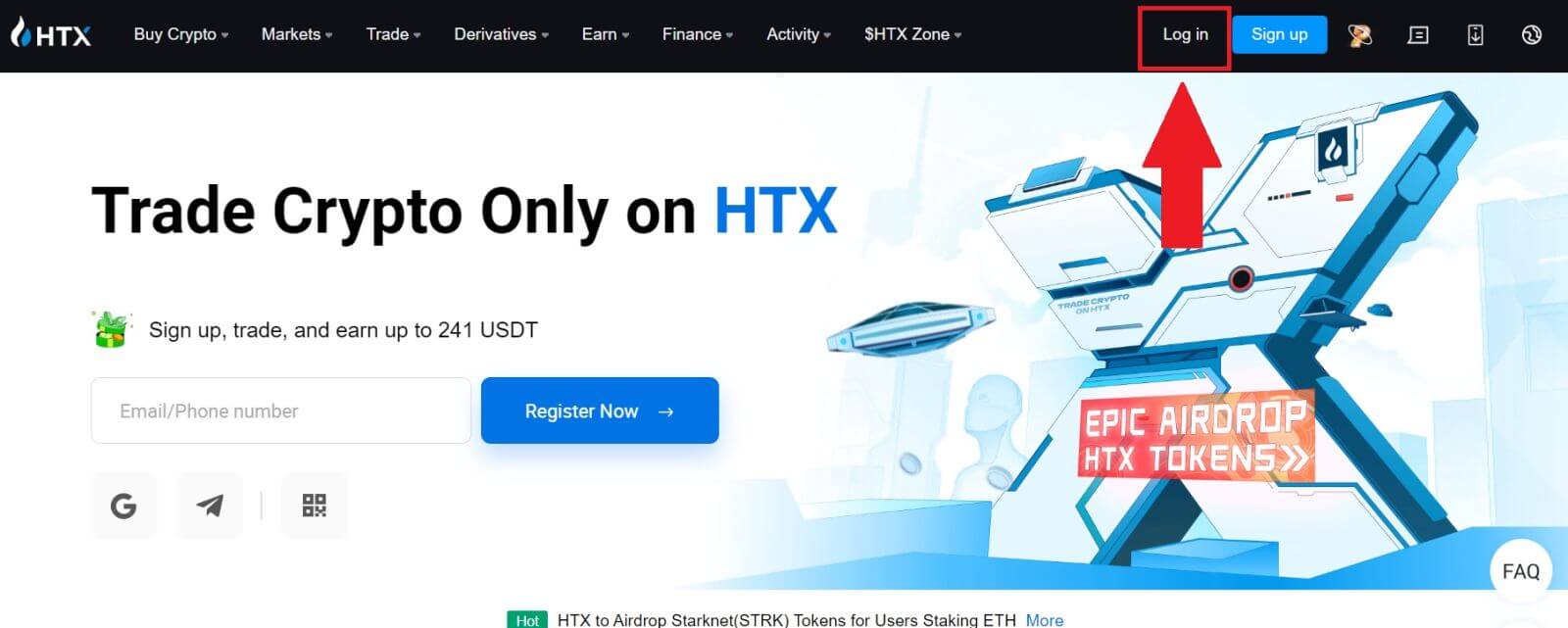
2. Na stronie logowania kliknij [Zapomniałeś hasła?].
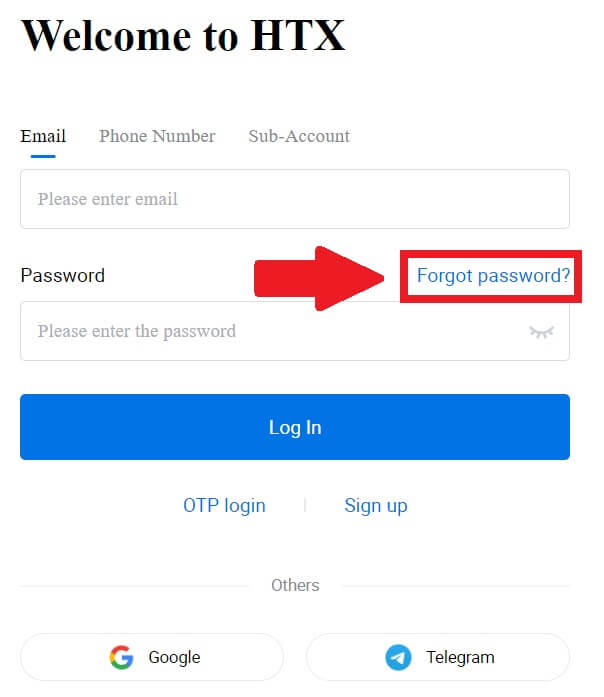
3. Wpisz adres e-mail lub numer telefonu, który chcesz zresetować i kliknij [Prześlij].
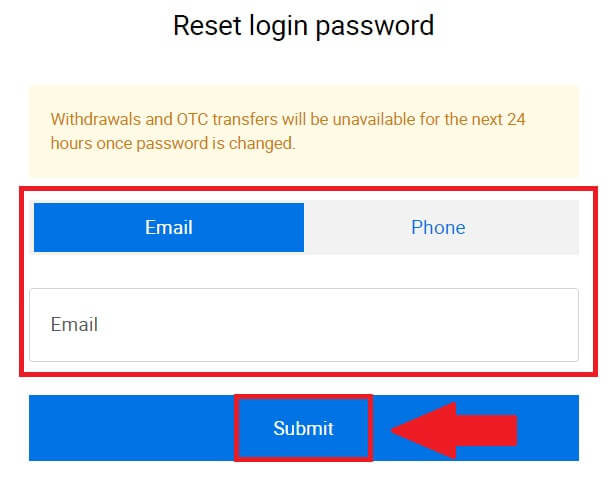
4. Kliknij, aby zweryfikować i ukończyć zagadkę, aby kontynuować.
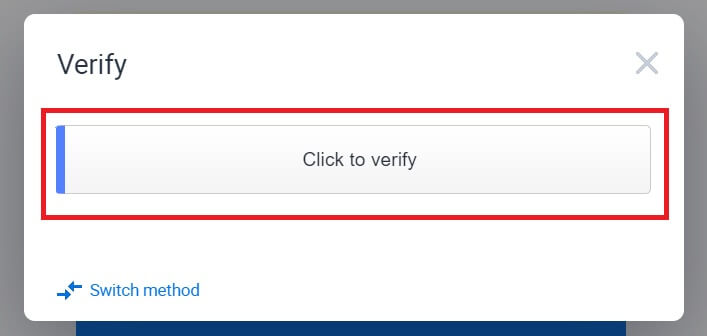
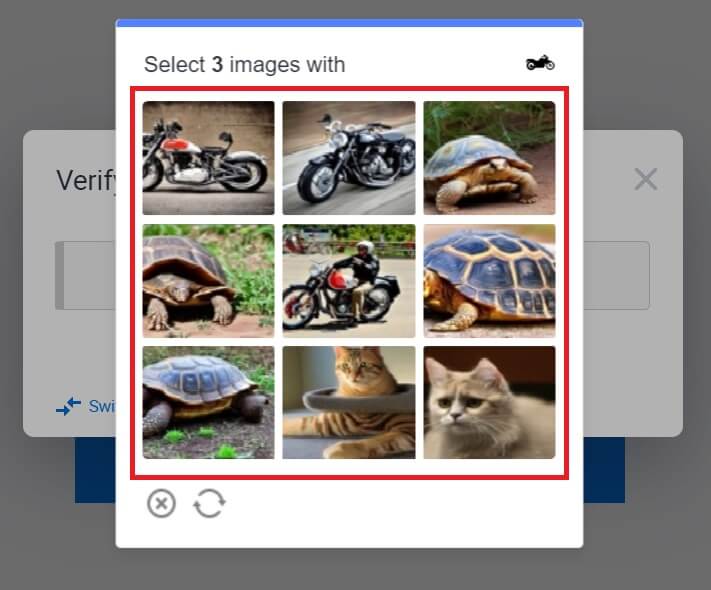 5. Wprowadź swój kod weryfikacyjny e-mail, klikając [Kliknij, aby wysłać] i wpisując swój kod Google Authenticator, a następnie klikając [Potwierdź] .
5. Wprowadź swój kod weryfikacyjny e-mail, klikając [Kliknij, aby wysłać] i wpisując swój kod Google Authenticator, a następnie klikając [Potwierdź] . 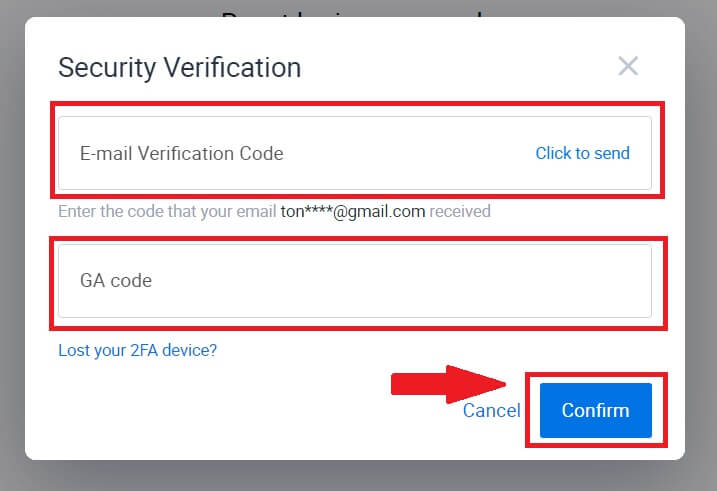
6. Wprowadź i potwierdź nowe hasło, a następnie kliknij [Prześlij].
Następnie pomyślnie zmieniłeś hasło do konta. Aby zalogować się na swoje konto, użyj nowego hasła.
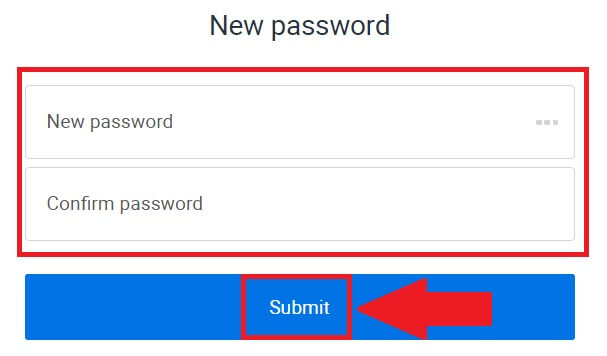
Jeśli korzystasz z aplikacji, kliknij [Zapomniałeś hasła?] jak poniżej.
1. Otwórz aplikację HTX i dotknij [Zaloguj się/Zarejestruj się] .
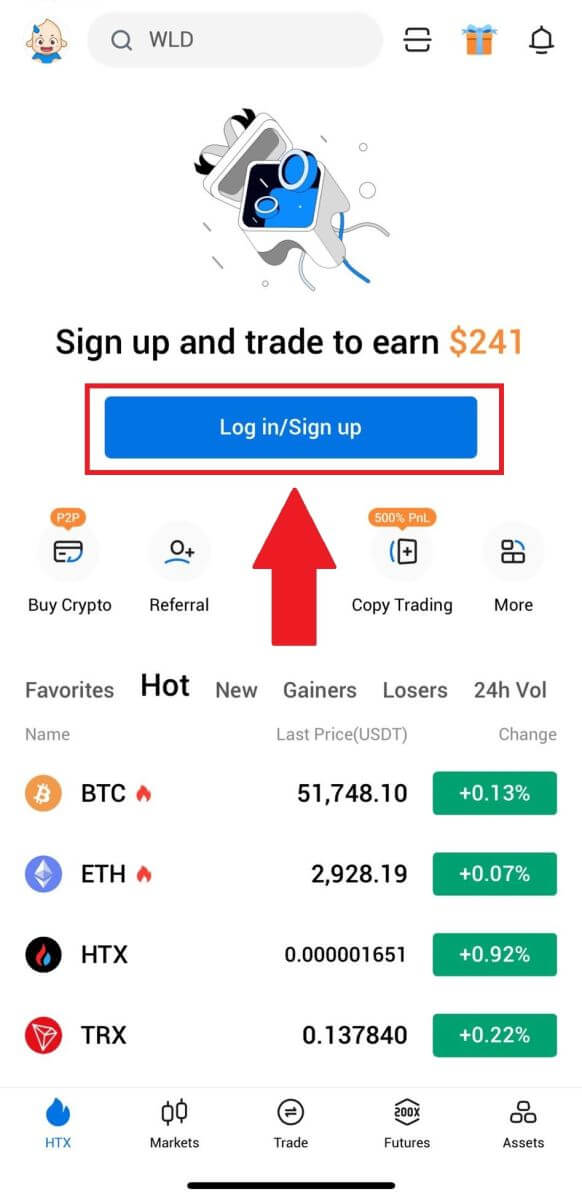
2. Wprowadź zarejestrowany adres e-mail lub numer telefonu i dotknij [Dalej].
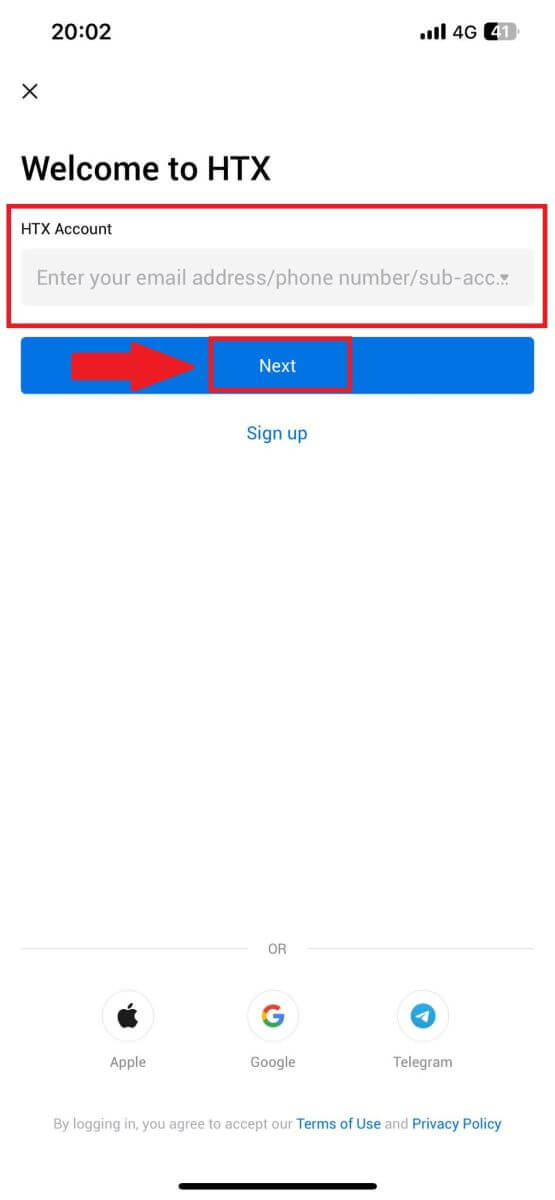
3. Na stronie wprowadzania hasła dotknij [Zapomniałeś hasła?].
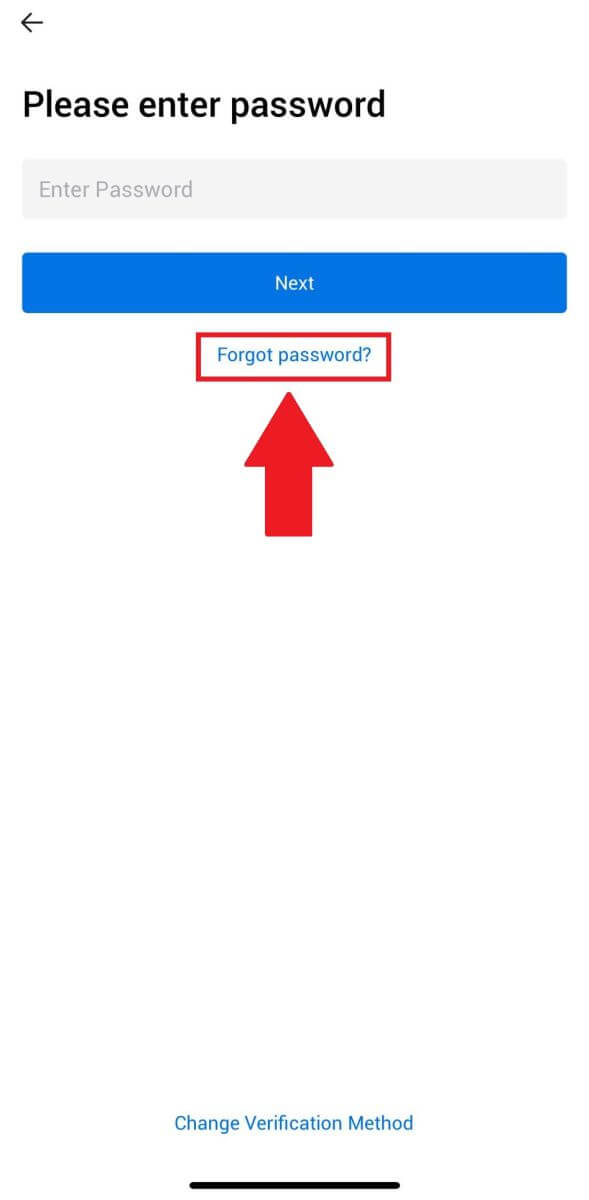
4. Wpisz swój adres e-mail lub numer telefonu i dotknij [Wyślij kod weryfikacyjny].
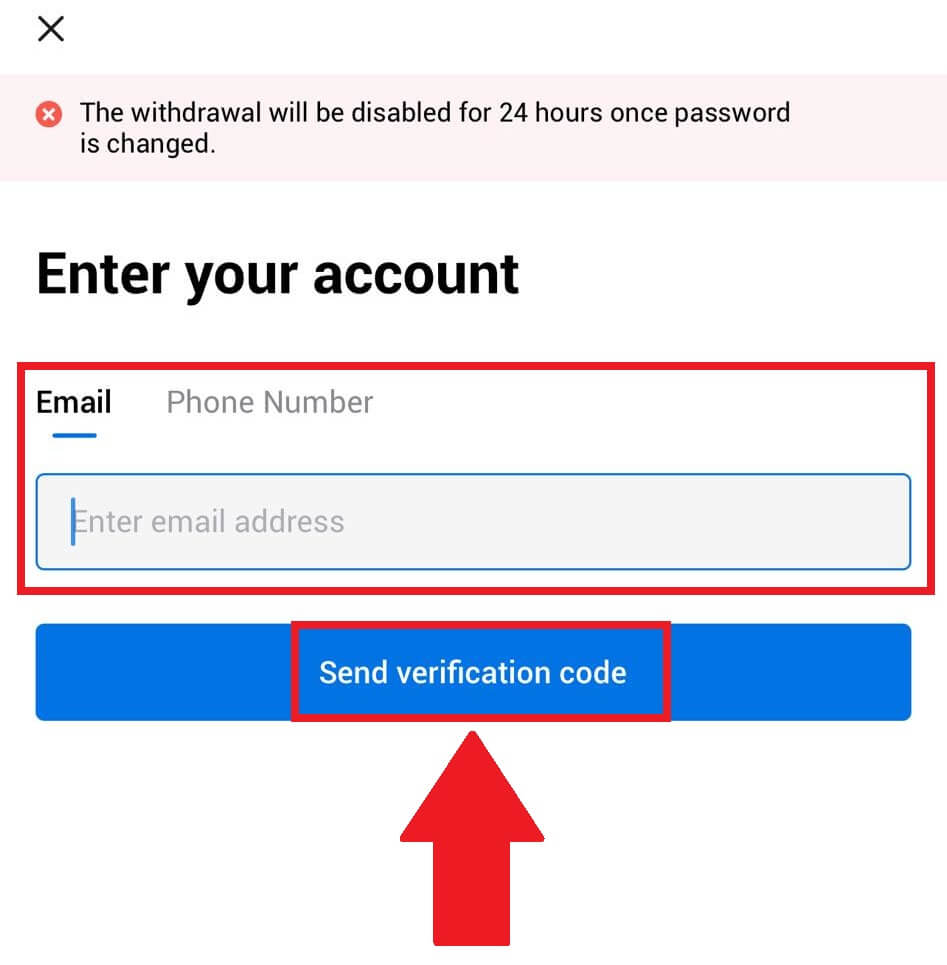
5. Aby kontynuować, wprowadź 6-cyfrowy kod weryfikacyjny , który został wysłany na Twój adres e-mail lub numer telefonu.
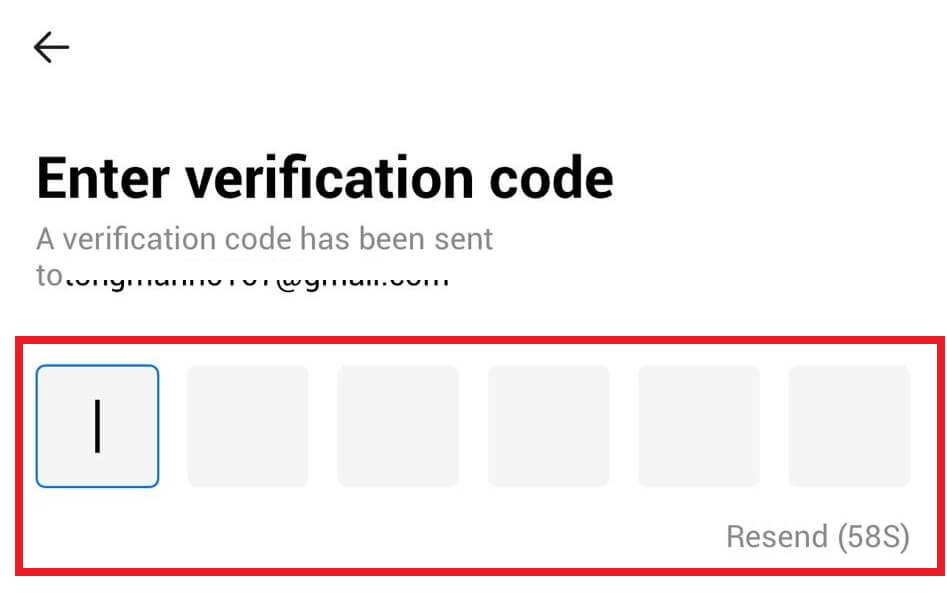
6. Wprowadź swój kod Google Authenticator, a następnie dotknij [Potwierdź].
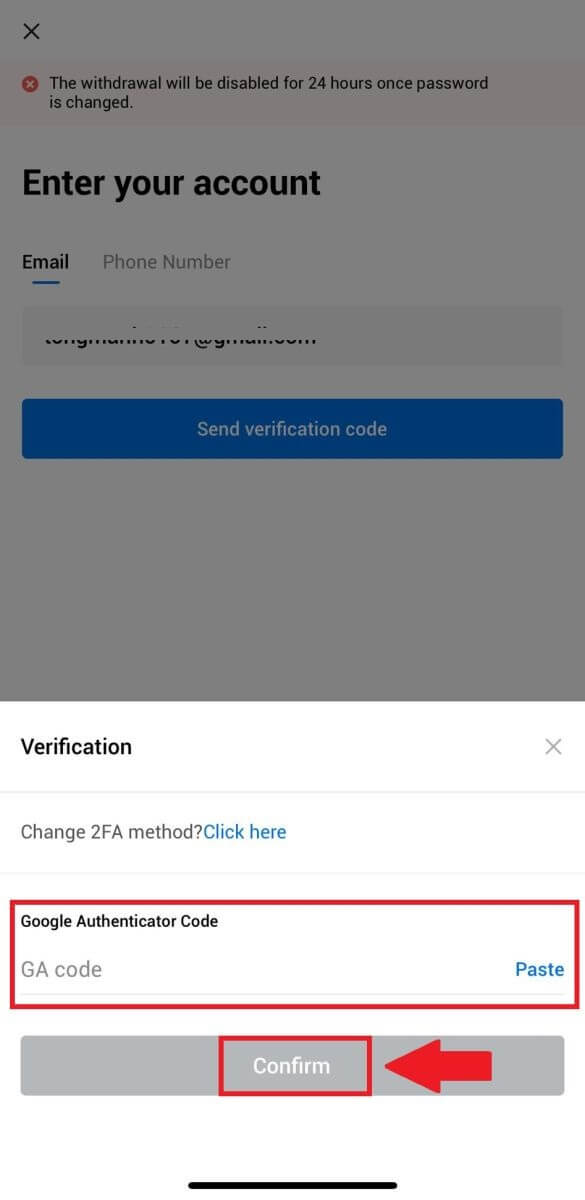
7. Wprowadź i potwierdź nowe hasło, a następnie dotknij [Gotowe].
Następnie pomyślnie zmieniłeś hasło do konta. Aby zalogować się na swoje konto, użyj nowego hasła.
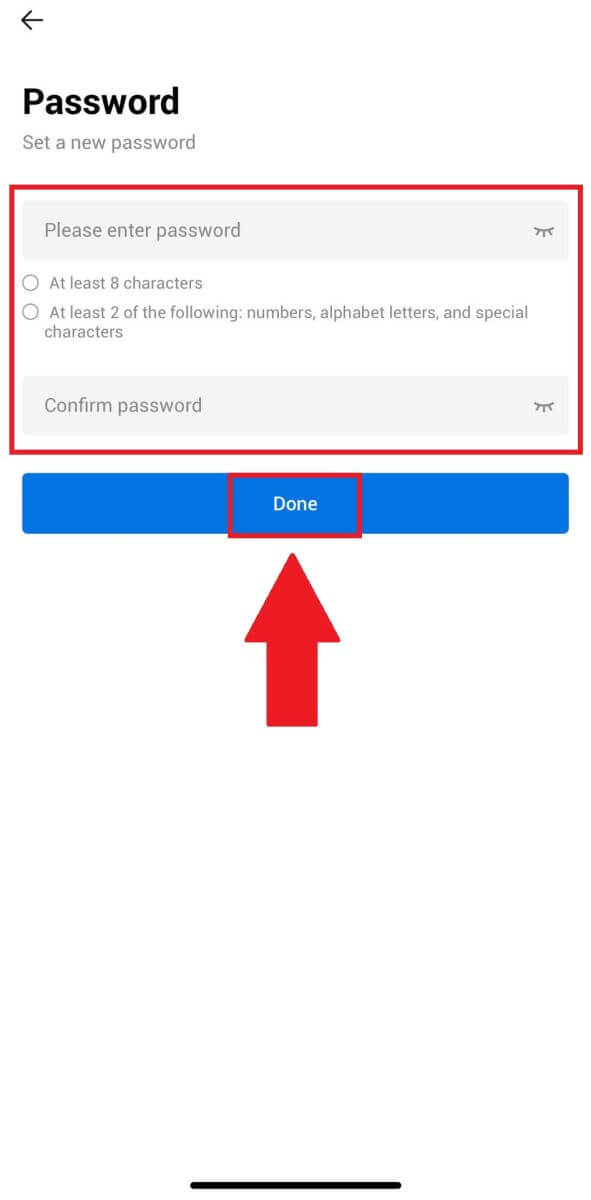
Często zadawane pytania (FAQ)
Co to jest uwierzytelnianie dwuskładnikowe?
Uwierzytelnianie dwuskładnikowe (2FA) to dodatkowa warstwa zabezpieczeń weryfikacji e-mailowej i hasła do konta. Po włączeniu 2FA będziesz musiał podać kod 2FA podczas wykonywania niektórych czynności na platformie HTX.
Jak działa TOTP?
HTX wykorzystuje jednorazowe hasło czasowe (TOTP) do uwierzytelniania dwuskładnikowego, które obejmuje generowanie tymczasowego, unikalnego, jednorazowego 6-cyfrowego kodu*, który jest ważny tylko przez 30 sekund. Będziesz musiał wprowadzić ten kod, aby wykonać działania mające wpływ na Twoje aktywa lub dane osobowe na platformie.
*Pamiętaj, że kod powinien składać się wyłącznie z cyfr.
Jak połączyć Google Authenticator (2FA)?
1. Wejdź na stronę HTX i kliknij ikonę profilu. 
2. Przewiń w dół do sekcji Google Authenticator i kliknij [Link].
3. Musisz pobrać aplikację Google Authenticator na swój telefon.
Pojawi się wyskakujące okienko zawierające Twój klucz zapasowy Google Authenticator. Zeskanuj kod QR za pomocą aplikacji Google Authenticator. 
Jak dodać swoje konto HTX do aplikacji Google Authenticator?
Otwórz aplikację uwierzytelniającą Google. Na pierwszej stronie wybierz [Dodaj kod] i dotknij [Zeskanuj kod QR] lub [Wprowadź klucz konfiguracyjny].

4. Po pomyślnym dodaniu konta HTX do aplikacji Google Authenticator wprowadź 6-cyfrowy kod Google Authenticator (kod GA zmienia się co 30 sekund) i kliknij [Wyślij].
5. Następnie wprowadź swój weryfikacyjny kod e-mail, klikając [Uzyskaj kod weryfikacyjny] .
Następnie kliknij [Potwierdź], a pomyślnie włączysz 2FA na swoim koncie.



